Attributi cliente
E’ possibile definire fino a 5 attributi “hard” legati all’anagrafica cliente. Tali attributi sono visibili, valorizzabili ed infine filtrabili come qualsiasi altro campo presente all’interno della scheda anagrafica di un cliente.
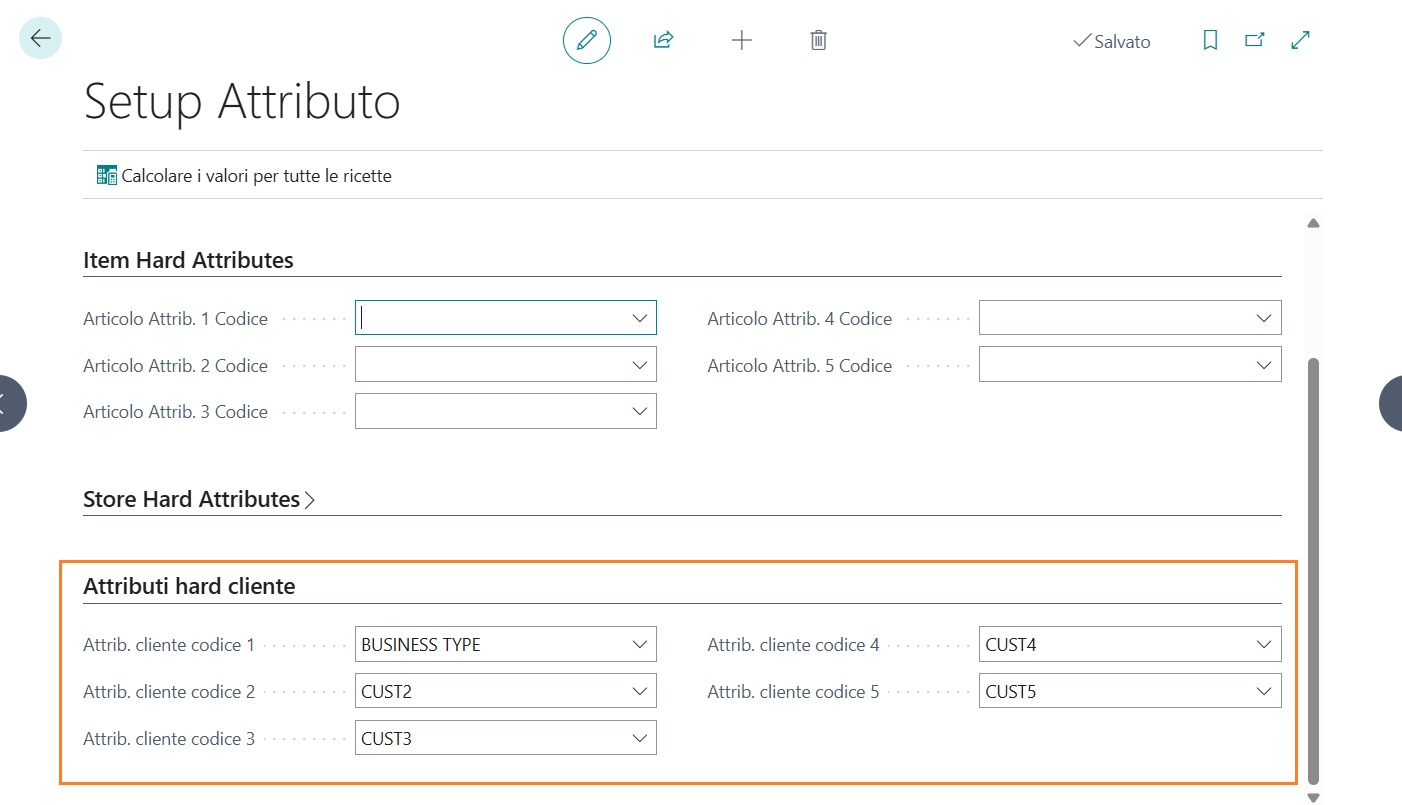
Dopo aver definito gli eventuali attributi “hard”, alla riapertura di Business Central, i campi definiti saranno visibili direttamente nella scheda anagrafica dei clienti.
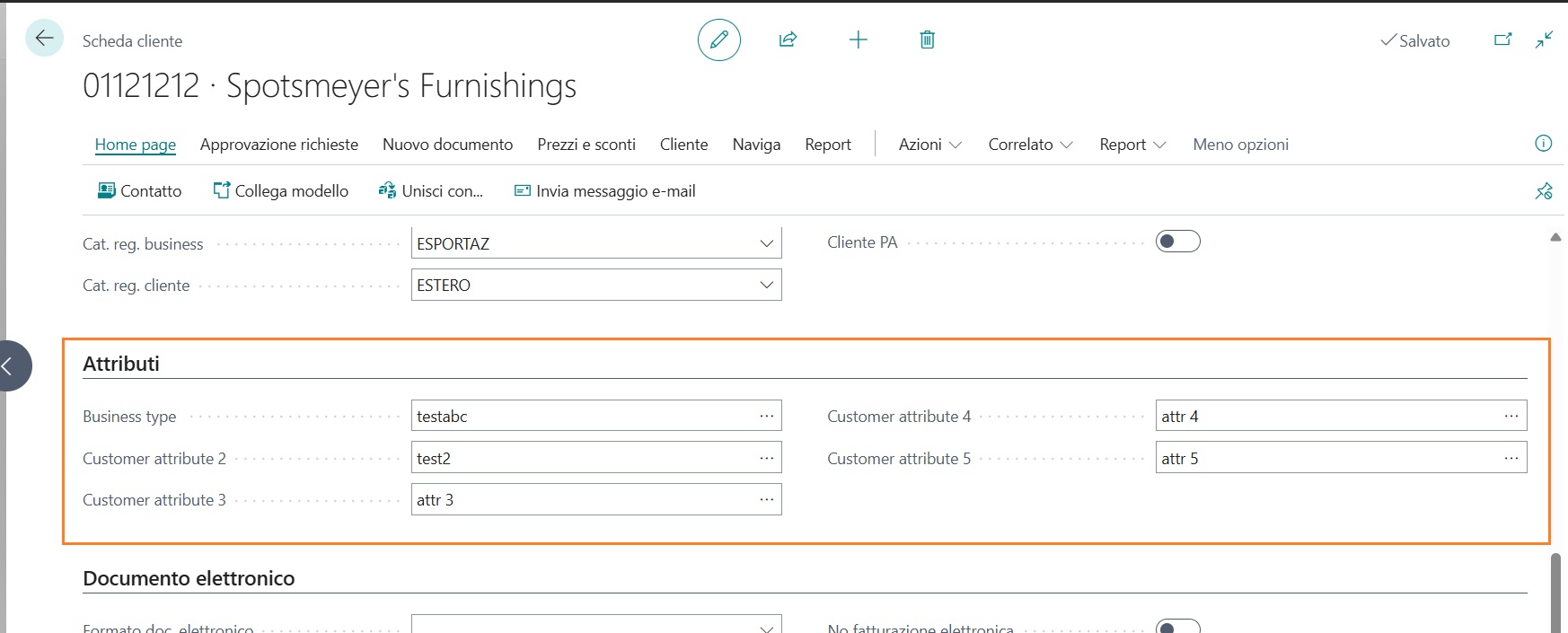
Metodi di pagamento
Metodi di pagamento
Ai fini dell’emissione di un documento commerciale di vendita, reso od annullo, tramite registratore telematico Epson, è necessaio definire per ogni metodo di pagamento (tender type) utilizzabile in negozio, la rispettiva tipologia di pagamento come da indicazioni dell’Agenzia delle entrate.
Le varie tipologie definibili e le relative speficihe sono fornite dall’Agenzia delle entrate.
Si riporta di seguito una tabella contenente le tipologie accettate:
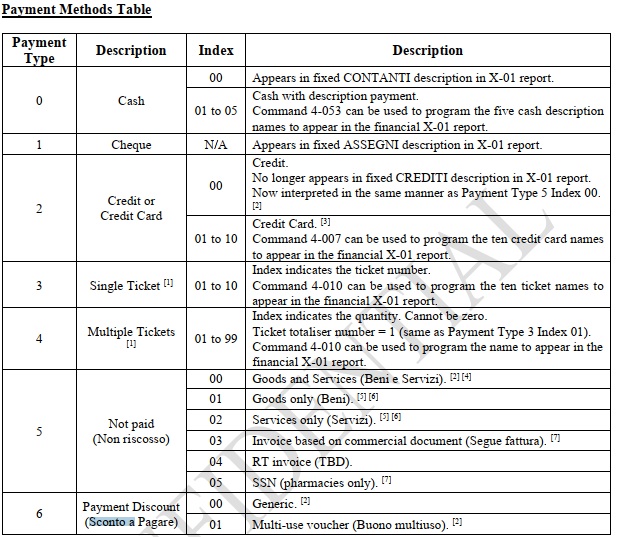
In business central, nell’anagrafica di ogni metodo di pagamento legato ad ogni singolo negozio, è possibile definire:
- “ID fiscale”: secondo la tabella qui sopra riportata
- “Descrizione ID fiscale”: la descrizione che si vuole venga stampata all’interno del documento commerciale
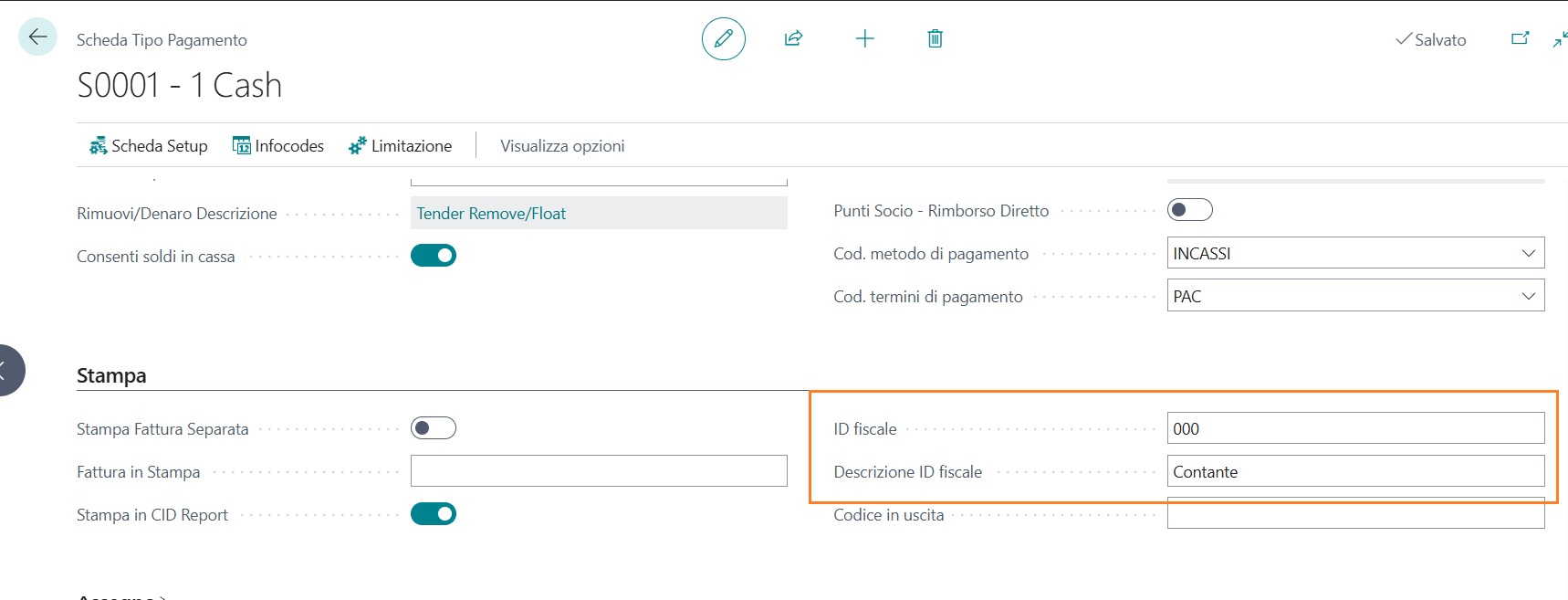
Nel caso in cui si voglia consentire la registrazione di fatture di vendita direttamente dal POS, è necessaria la valorizzazione di campi aggiuntivi che legano il medoto di pagamento del negozio, con un metodo di pagamento ed un terme di pagamento di Business Central. I due campi vengono utilizzati durante la creazione e la registrazione della fattura di vendita a partire dalla transazione di vendita registrata in LS Central.
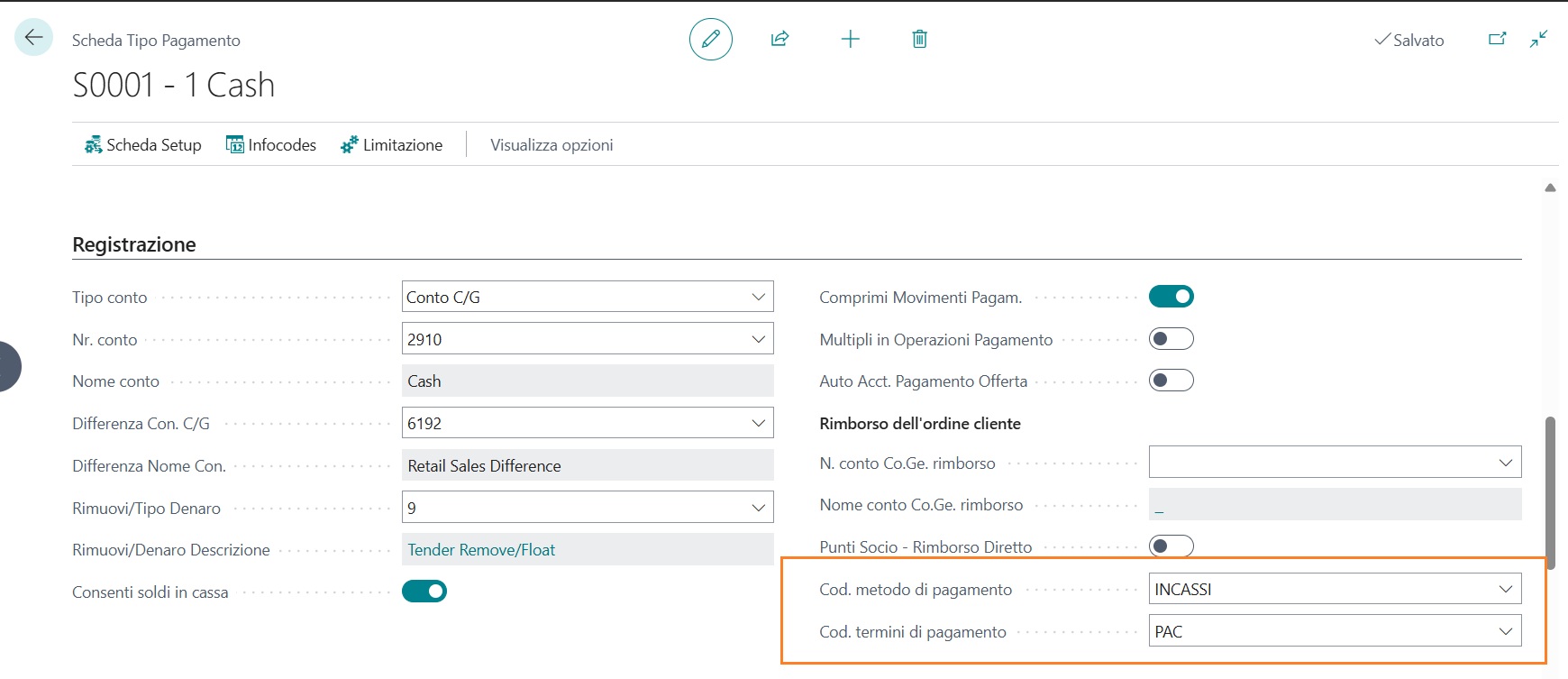
Setup IVA
Setup IVA
Ai fini dell’emissione di un documento commerciale di vendita, reso o annullo, è necessaio definire un legame tra i codici IVA POS di LS Central ed i reparti fiscali parametrizzati sul setup del registratore telematico Epson. Il setup è unico in tutto il sistema e non dipendente dal negozio o terminale POS quindi è obbligatorio parametrizzate tutti i registratori telematici con i medesimi reparti IVA.
Nel setup dei codici “POS Codici IVA”, sono stati aggiunti tutti i parametri impostabili direttamente nella parametrizzazione dei reparti nel registratore telematico. L’unico campo obbligatorio è il campo “ID Fiscale”, in cui è necessario valorizzare il numero del reparto IVA corrispondente al codice IVA di LS Central.
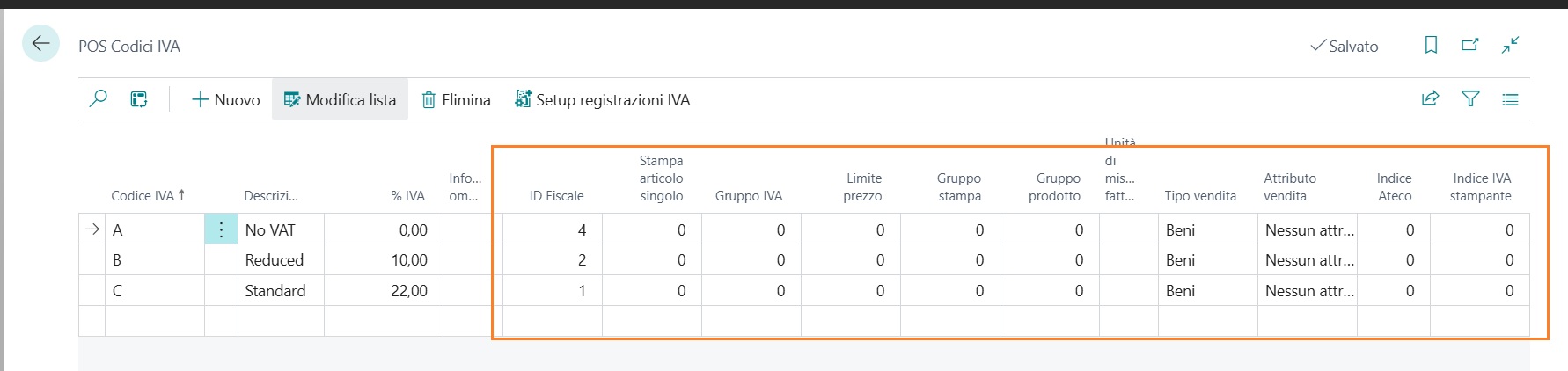
Riportare quindi nel campo “ID Fiscale”, il numero del reparto corrispondente presente sul setup del registratore telematico.
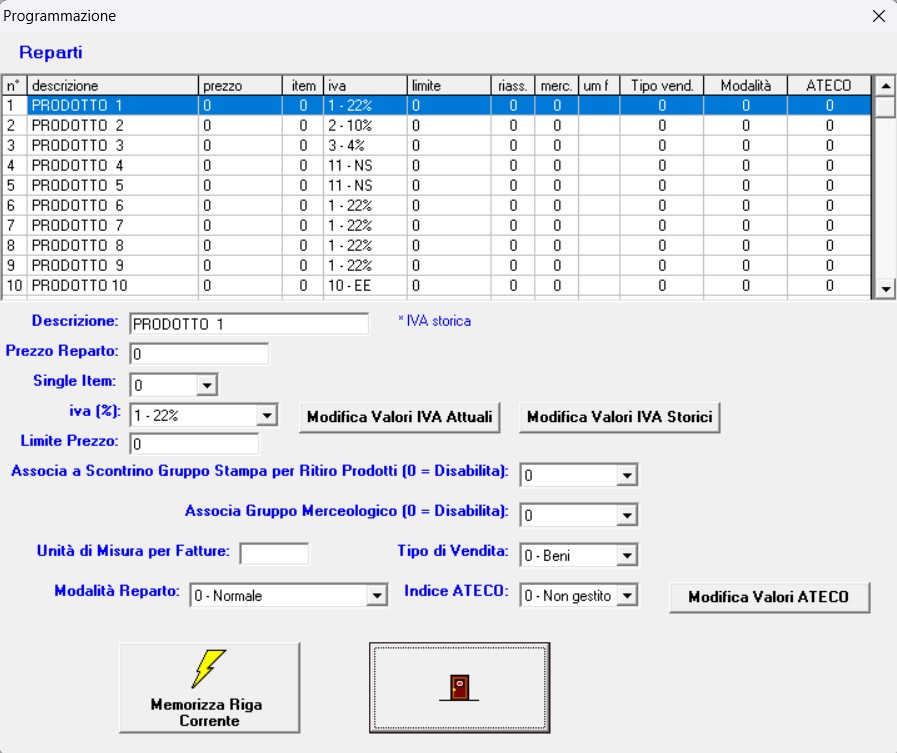
Ruoli dispositivo
Ruoli dispositivo
Per instradare correttamente la stampa dei documento commerciali rispetto alla stampa dei documento gestionali, è necessaria la definizione di almeno un “Ruolo dispositivo” di tipo “fiscale” Nella definizione dei ruoli dispositivi di LS Central, definire quindi un record con di tipo “Serial”, Role “SALES” e campo “Stampante fiscale” valorizzato. In aggiunta, per usufruire di ulteriori funzionalità rispetto alla stampa di doscumenti commerciali e documenti gestionali, è necessaria la definizione di ulteriori record; tali record piloteranno la stampa dei documenti commerciali o gestionali:
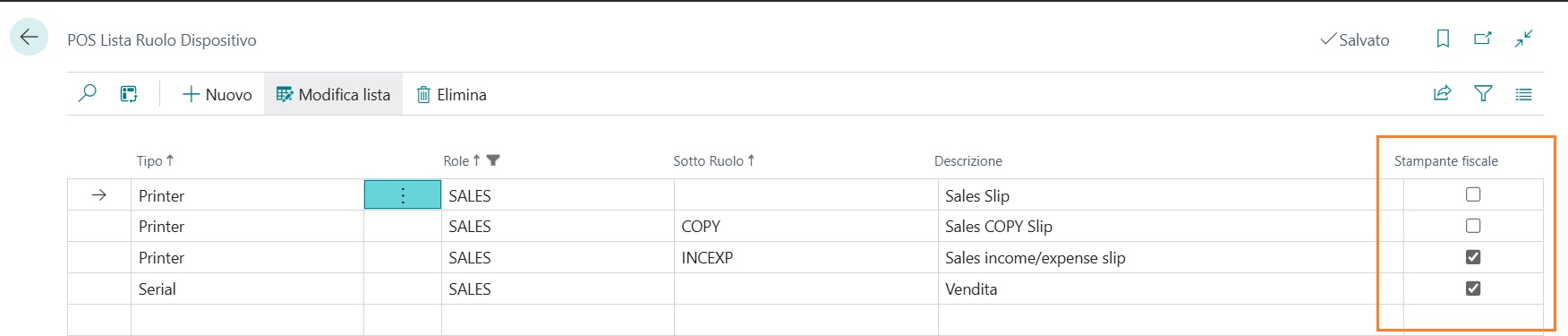
Il record di tipo “Serial”, role “SALES” e campo “Stampante fiscale” attivo, consentirà la stampa di un documeto commerciale di vendita, reso od annullo. Il record di tipo “Serial”, role “SALES”, sotto ruolo “INCEXP” e campo “Stampante fiscale” attivo, consentirà la stampa di un documeto commerciale di vendita nel caso di vendita di giftcard come income/expense. Il record di tipo “Printer”, role “SALES” e sotto ruolo “COPY”, consentirà la stampa della copia di un documento commerciale di vendita. Il record di tipo “Printer”, “SALES” e campo “Stampante fiscale” non attivo, consentirà la stampa di documenti gestionali derivanti da transazioni di vendita con altri income/expense come ad esempio spese di negozio o altri ingressi di denaro non derivanti da vendite.
Setup hardware profile
Dispositivi POS
Il setup dell’hardware profile è fondamentale per la corretta emissione dei documenti commerciali di vendita o dei documenti gestionali. Prima della creazione di uno specifico hardware profile, è necessaria la creazione dei seguenti dispositivi POS:
- Stampante POS
- Visualizzazione riga POS
- Cassetto POS
- Dispositivo Seriale
Stampante POS
Il setup della stampante POS, che consente la stampa di documenti gestionali dal registratore telematico, prevede dal definizione di:
- ID = l’ID della stampante così come definito nel setup dell’hardware station
- Stampante = OPOS
- Nome Dispositivo Stampante = il nome del dispositivo così come definito nel setup dell’hardware station
- Descrizione = un’eventuale descrizione che si vuole dare alla stampante
.jpg)
Visualizzazione riga POS
Il setup del visualizzatore di riga POS (o “Line Display”, o “display di cortesia”), consente la visualizzazione di diverse informazioni sul display collegato al registratore telematico. Il suo setup prevede la definizione di:
- ID = l’ID del line display così come definito nel setup dell’hardware station
- Visualizza = OPOS
- Nome del dispositivo = il nome del dispositivo così come definito nel setup dell’hardware station
- Descrizione = un’eventuale descrizione che si vuole dare al display
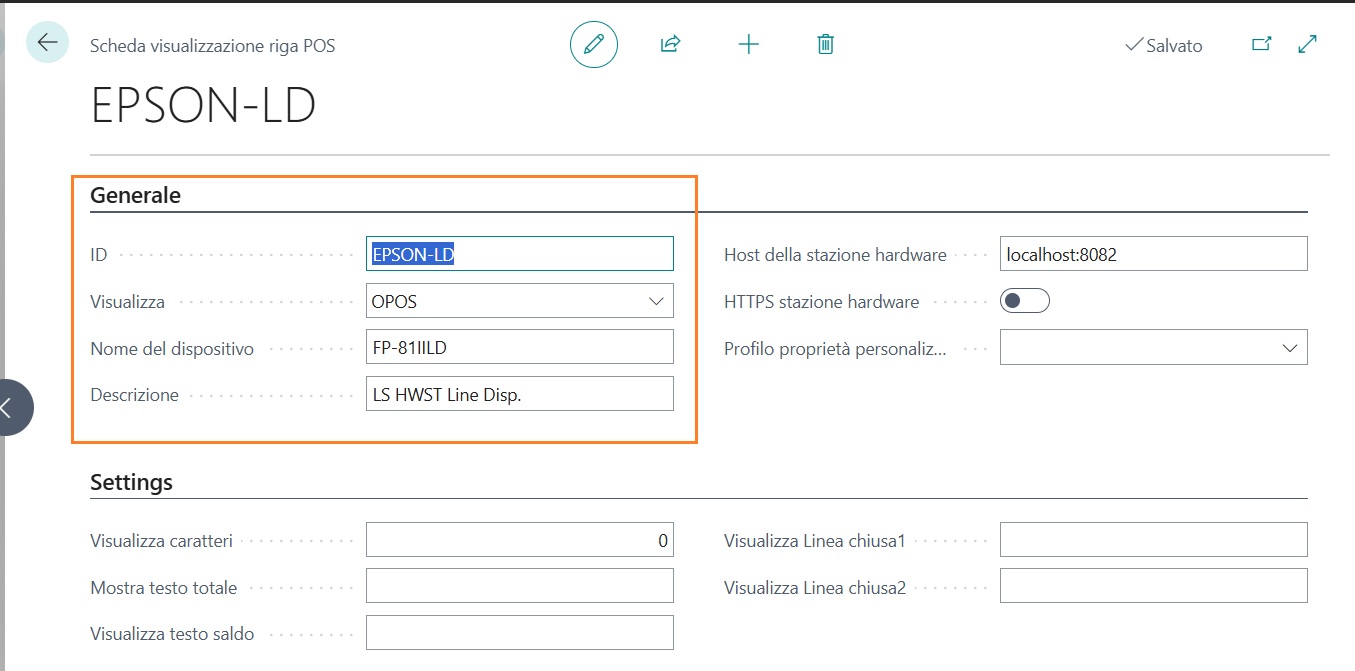
Cassetto POS
Il setup del cassetto POS (o “Cash Drawer” o “Cassetto fiscale”), consente l’apertura del cassetto fiscale per tutte le operazioni in cui è previsto come ad esempio al termine di una vendita oppure durante la chiusura di giornata. Senza la definizione di un cassetto POS, l’apertura dovrebbe avvenire manualmente da parte dell’utente. Il suo setup prevede la definizione di:
- ID = l’ID del cassetto così come definito nel setup dell’hardware station
- Cassetto = OPOS
- Nome del dispositivo = il nome del dispositivo così come definito nel setup dell’hardware station
- Descrizione = un’eventuale descrizione che si vuole dare al cassetto
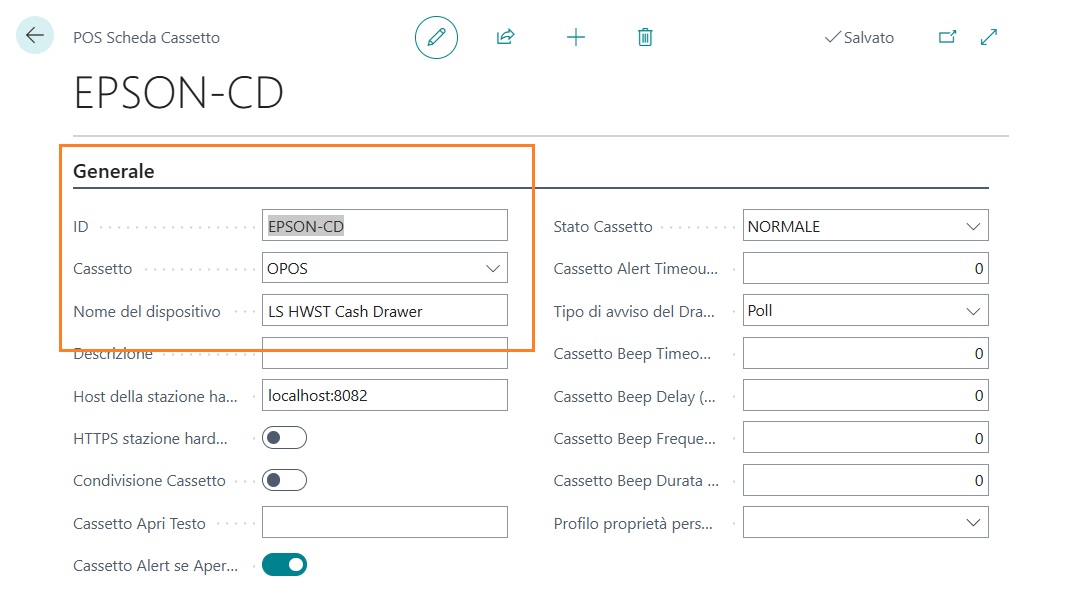
Dispositivo seriale
Il setup del dispositivo seriale, consente la stampa dei documenti commerciali di vendita, reso o annullo. L’integrazione con i registratori telematici Epson è infatti gestita e di conseguenza configurata come dispositivo seriale per l’hardware station. Il suo setup prevede la definizione di:
- ID = l’ID del dispositivo seriale così come definito nel setup dell’hardware station. In questo caso è obbligatorio inserire l’ID SERIAL1.
- Descrizione = un’eventuale descrizione che si vuole dare al dispositivo seriale
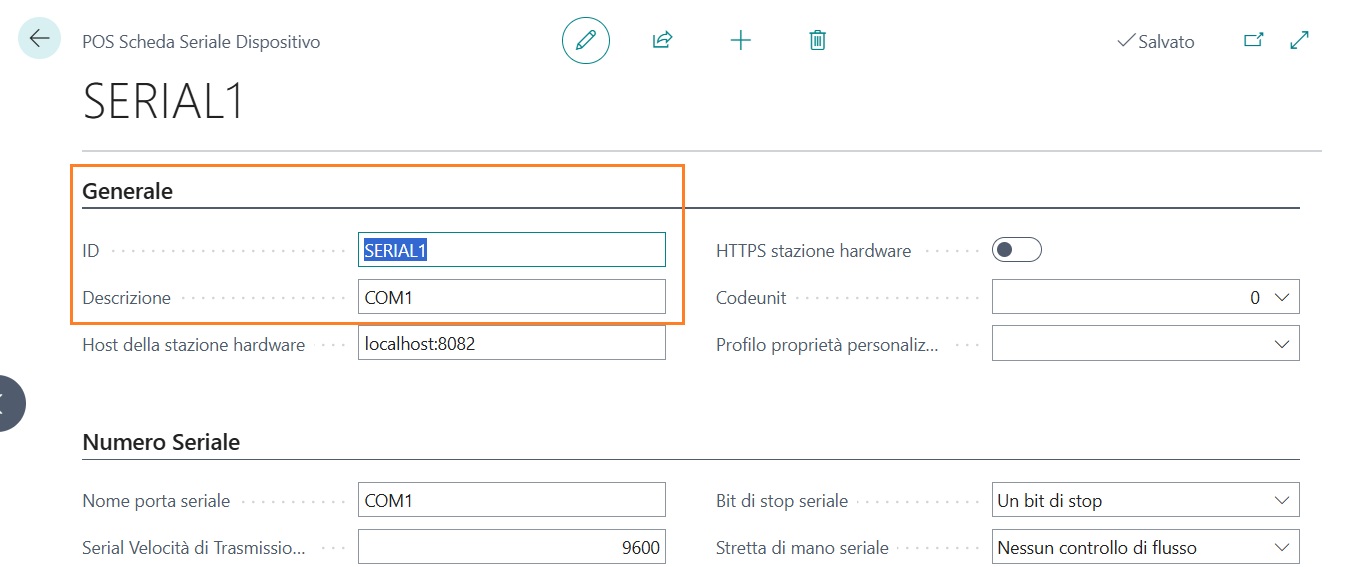
Setup hardware station
E’ possibile inserire in modo semi automatico alcuni dei setup legati ai device e all’hardware profile. Dopo aver eseguito tutti gli step presenti alla pagina “Setup hardware station”, nella scheda dell’hardare profile, eseguire la funzione “Sincronizza profilo hardware”.
Nel caso in cui si voglia inserire i setup manualmente, sarà necessario inserire una o più righe di dettaglio nela scheda dell’hardware profile, in base ai dispositivi che si vuole gestire.
Nel caso di un setup minimo ai fini del funzionamento del registratore telematico, è necessario inserire:
- Uno o più record per la sezione “Stampanti POS”
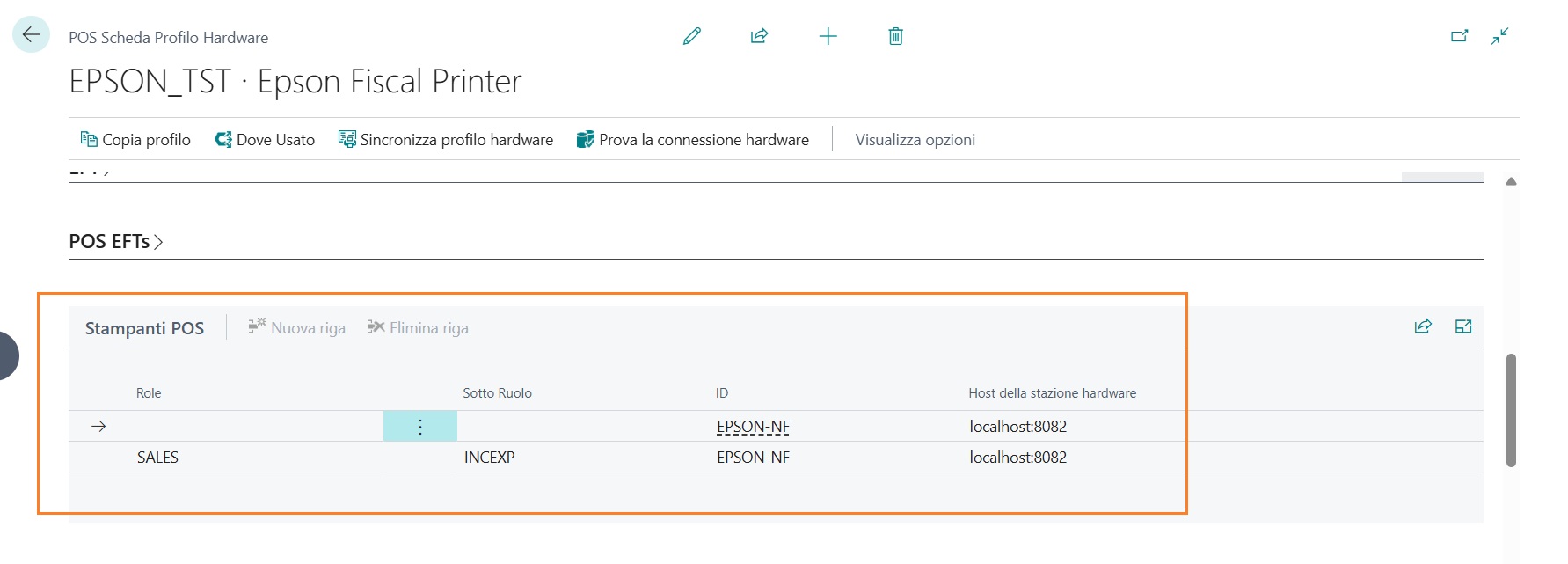
- Un record nella sezione “POS Cassetti”
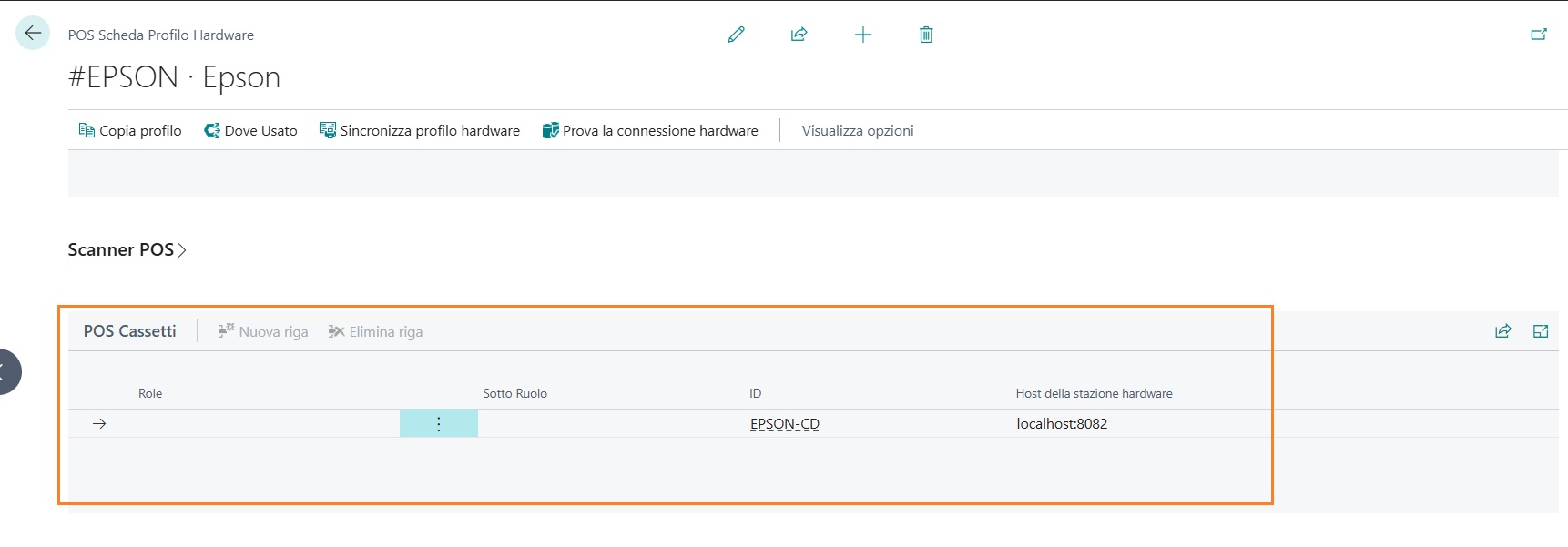
- Un record nella sezione “Visualizzazioni riga POS”
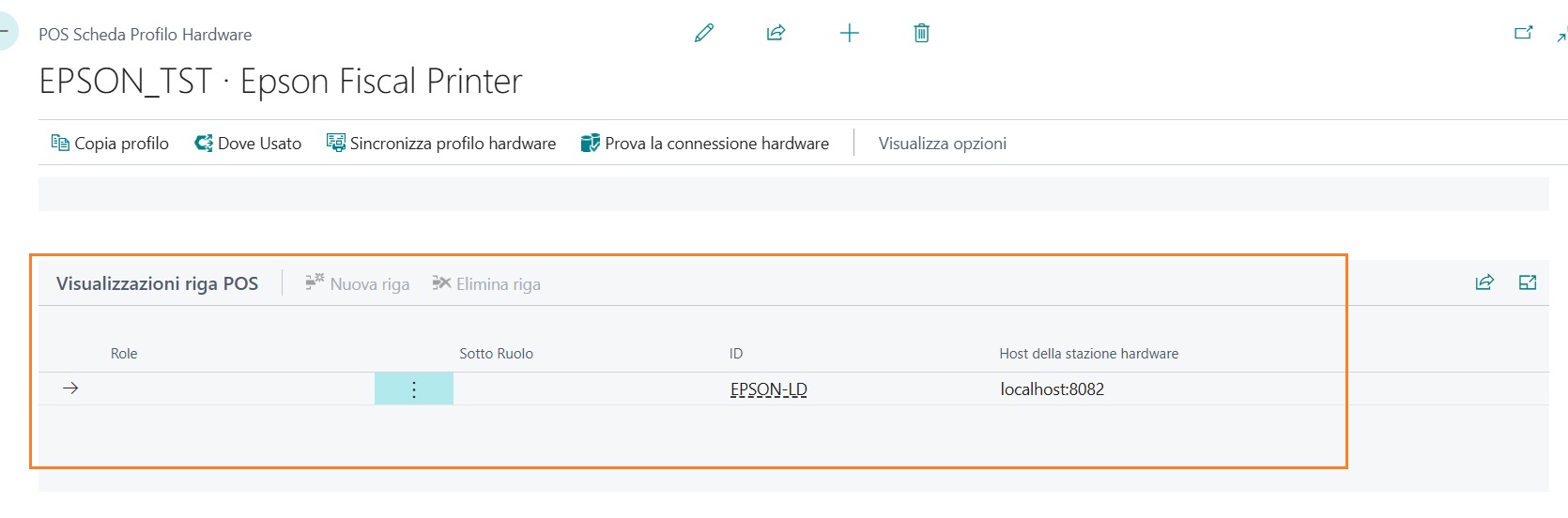
- Un record nella sezione “Dispositivi di serie POS”
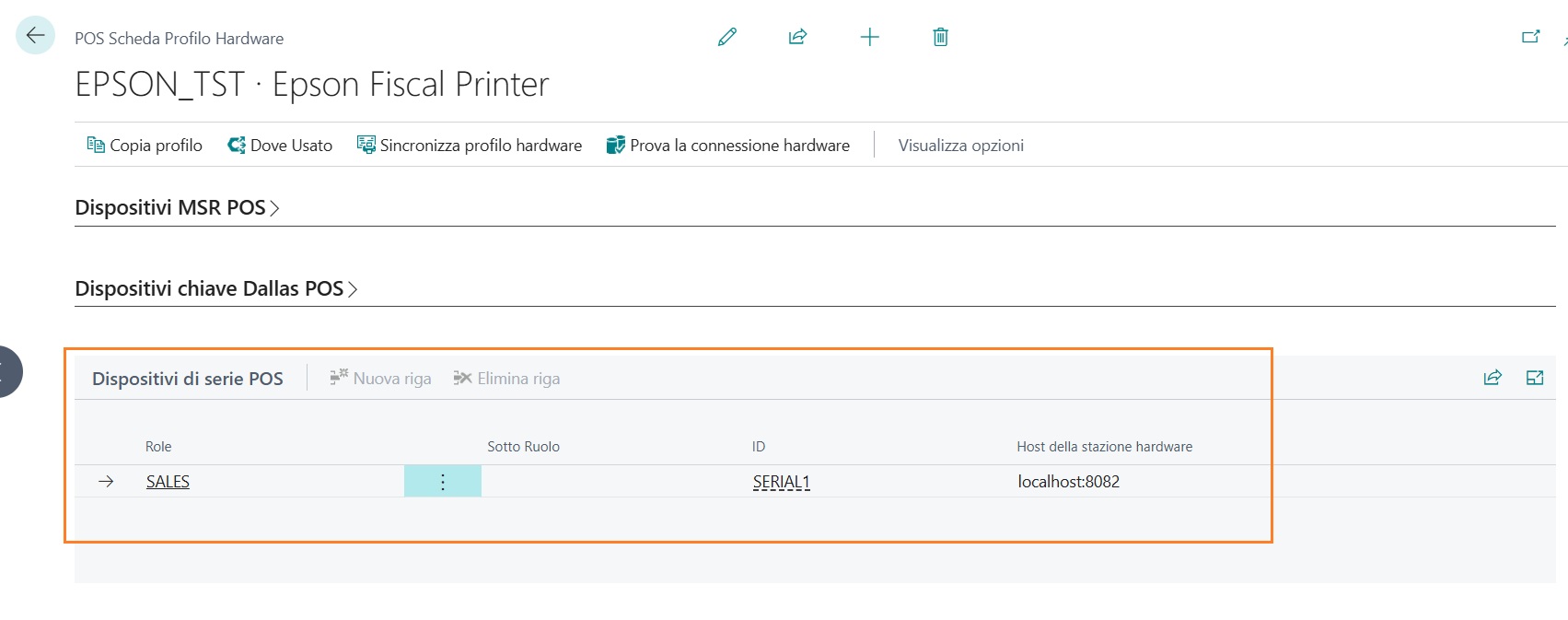
Hardware station
Software ed hardware station
Ai fini della comunicazione con il registratore telematico Epson, sono necessari alcuni software e setup non strettamente legati a Business Central.
Software necessari
I software necessari per l’utilizzo del registratore telematico ed altri dispositivi a lui collegato sono:
- LS Hardware Station
- OPOS CCO (Common control objects)
- Epson FPSuite: si raccomanda di non installare FPMate
- EpsonOPOSForFiscalSetup
- POSforDotNet
A seguito dell’installazione dei software presenti nella lista, sarà necessario utilizzare alcune DLL specifiche per l’integrazione tra LS hardware station ed i registratori telematici Epson. Per la corretta gestione dei documenti commerciali di vendita e dei documenti gestionali sarà poi necessario l’inserimento di una specifica chiave di registro.
Configurazione della comunicazione con il registratore telematico
La comunicazione tra il PC ce fungerà da POS ed il registratore telematico può avvenire tramite tre tipologie di connessione:
- USB
- Ethernet
- Seriale
Per eseguire il corretto setup della connessione sarà necessario seguire i seguenti passi:
- Attivare la modalità di connessione scelta direttamente sul registratore telematico (fare riferimento al manuale operatore o rivolgersi all’installatore del registratore telematico)
- Arrestare il servizio “LS Hardware Station” nel caso questo sia attivo
- Eseguire il programma “Setup POS”
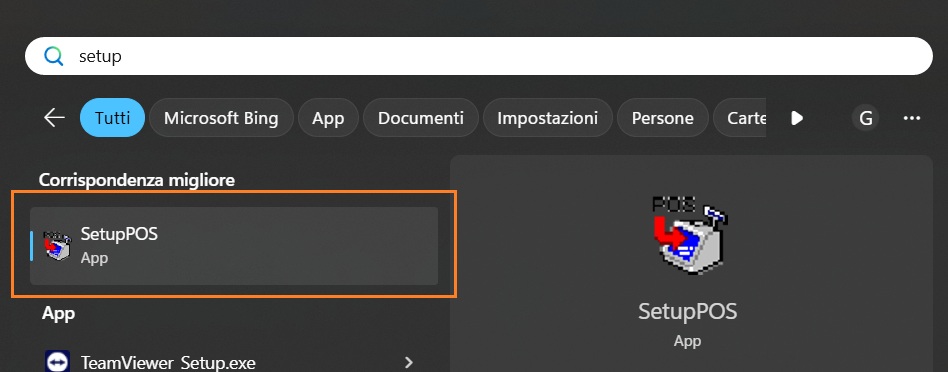
Una volta aperto il programma, eseguire la funzione “Add” per aggiungere i dispsitivi. Dovranno essere inseriti tutti i dispositivi previsti:
- FiscalPrinter
- LineDisplay
- CashDrawer
Per ogni tipologia di dispositivo, dovranno essere definiti i seguenti setup:
- Logical Device Name
- Device Category
- Device Name
- Port Type
- Indirizzo della porta USB, Seriale o indirizzo IP del dispositivo
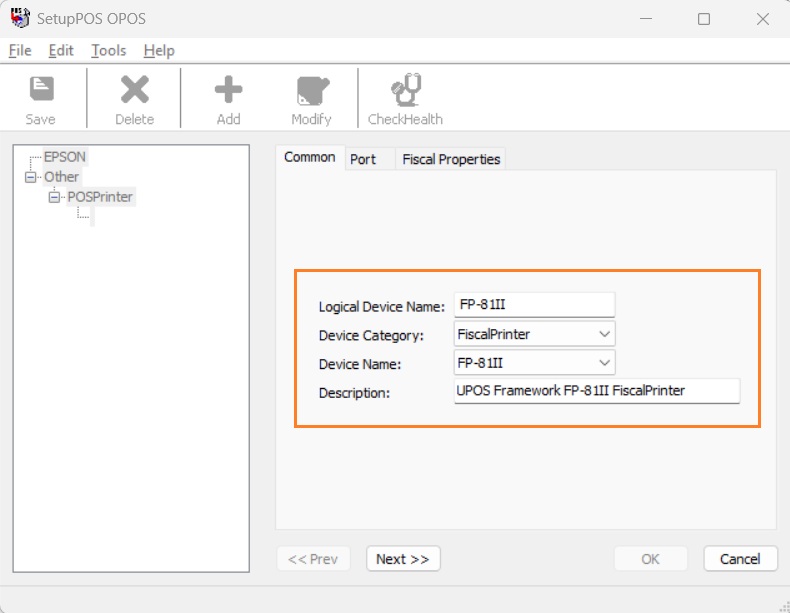
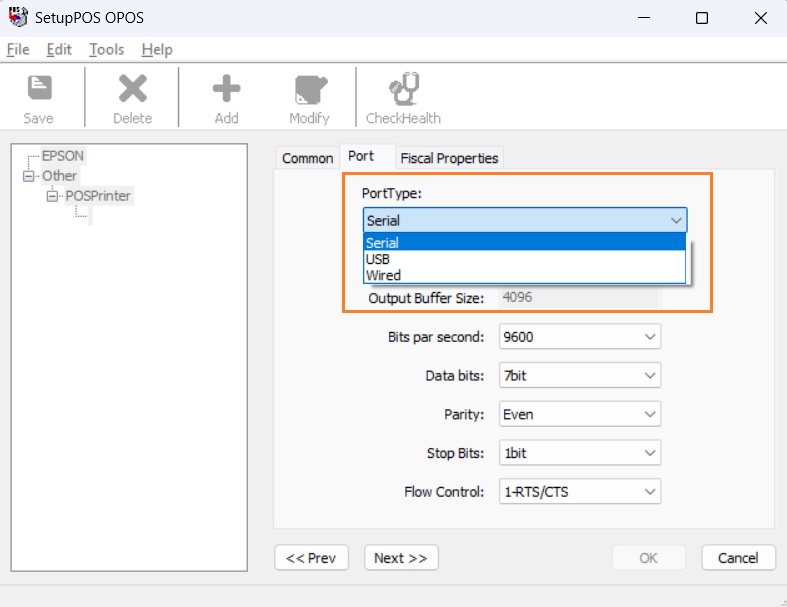
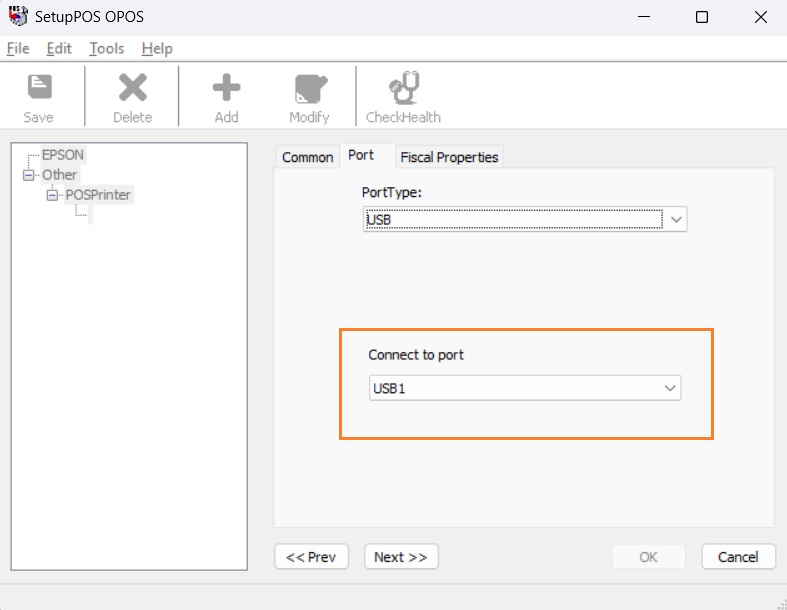
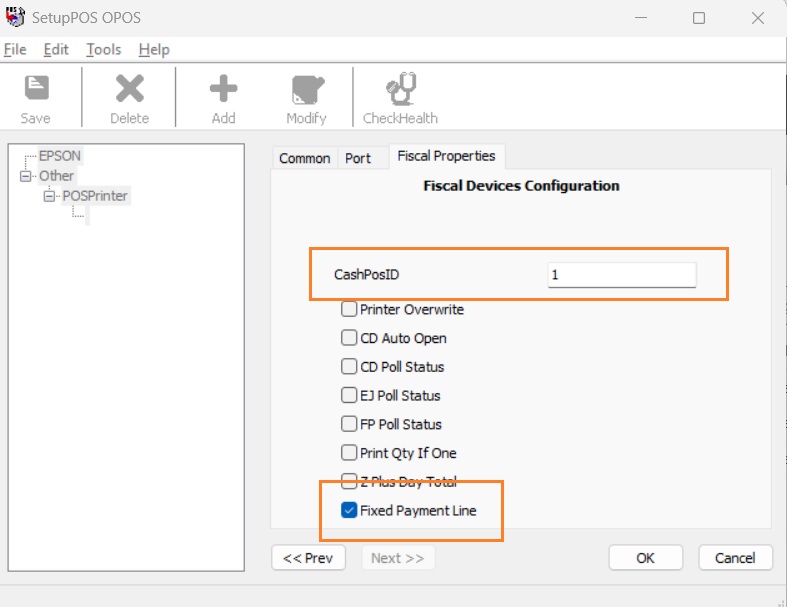
Una volta inserita la configurazione della comunicazione con il dispositivo, eseguire la funzione “Save”.
La stessa operazione dovrà essere eseguita anche per gli altri dispositivi connessi come il display di cortesia ed il cassetto fiscale.
Per il cassetto fiscale ed il display di cortesia, non è prevista la compilazione di setup nella sezione “Fiscal Properties”.
Inserimento chiave di registro
Per la gestione della stampa di documenti commerciali e di documenti gestionali su un unico registratore telematico, è necessario l’inserimento di una specifica chiave di registro.
La chiave di registro da inserire è:
Windows Registry Editor Version 5.00
[HKEY_LOCAL_MACHINE\SOFTWARE\WOW6432Node\OLEforRetail\ServiceOPOS\POSPrinter] @=””
[HKEY_LOCAL_MACHINE\SOFTWARE\WOW6432Node\OLEforRetail\ServiceOPOS\POSPrinter\FP-81II] @="SOEPSON.FiscalPrinterService.1130” “DriverName"="EPSON UPOS FiscalDriver” “InstallFolderPath"="C:\Program Files (x86)\EPSON\UPOSDriverForFiscal\OPOS”
Una volta inserita la chiave di registro, nel programma “Setup POS”, sarà visibile un nuovo dispositivo, nominato “POSPrinter” nella sezione “Other”.
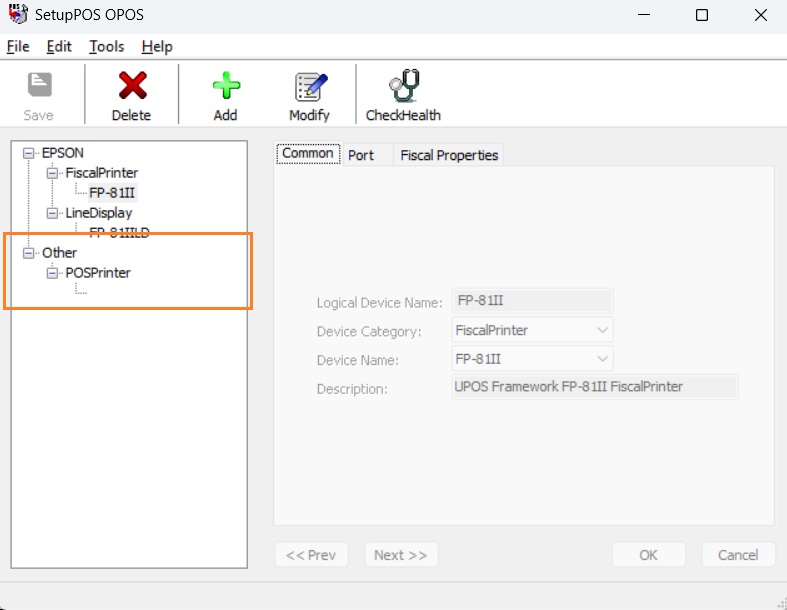
Ulteriori verifiche e configurazioni
Verificare la versione di Framework .NET installata tramite la navigazione della chiave di registro Computer\HKEY_LOCAL_MACHINE\SOFTWARE\Microsoft\NET Framework Setup\NDP\v4\Full
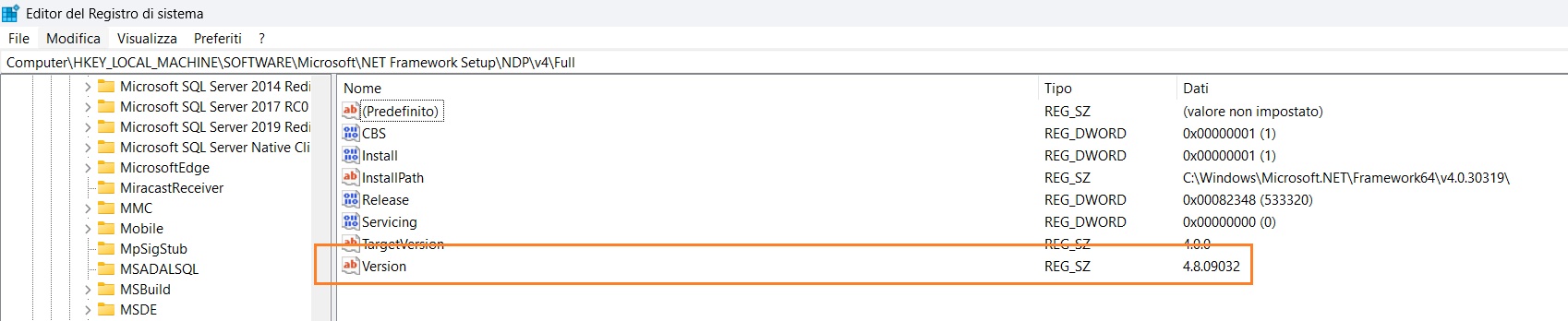
Nel caso la versione sia precedente alla 6.02, è necessario procedere all’installazione di una versione più recente la quale può essere scaricata online. Se necessario, procedere quindi all’installazione ed attivazione del Framework .NET scaricato. L’attivazione del framework .NET dovrà essere completata da:
- Pannello di controllo\Tutti gli elementi del Pannello di Controllo\Programmi e Funzionalità
- Attivazione o disattivazione delle funzionalità Windows
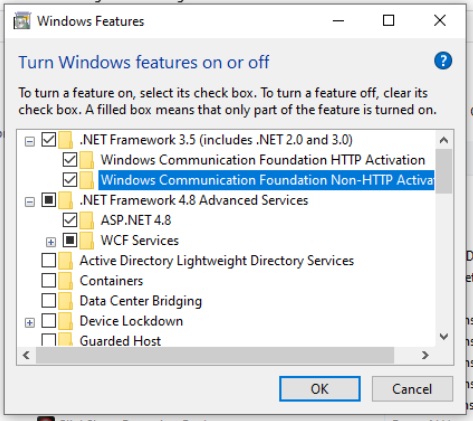
NB. Lo screenshot qui riportato potrebbe essere differente rispetto a quello presente nel PC di cassa (lingua ed altri componenti installati)
Installazione DLL
La comunicazione tra l’hardware station ed il registratore telematico Epson è gestita tramite specifiche DLL. Le DLL, fornite da EOS, vanno copiate nella cartella di installazione dell’hardware station al percorso: C:\Program Files (x86)\LS Retail\LSHardwareStation
Nella cartella C:\Program Files (x86)\LS Retail\LSHardwareStation\Devices\OPOS andranno copiati i file:
- LSOposSerialDevice.dll
- LSOPOSFiscalPrinter.dll
Nella cartella C:\Program Files (x86)\LS Retail\LSHardwareStation\bin\LSHardwareStation andranno copiati i file:
- Interop.OposFiscalPrinter_CCO.dll
- LSOposControls.dll
Dopo aver copiato i file indicati, sarà possibile avviare il servizio windows “LS Hardware Station”.
Configurazione hardware station
Dopo aver avviato il servizio “LS Hadrwaare Station”, aprire da browser il pannello di configurazione all’indirizzo http://localhost:8088/ Inserire le credenziali di accesso per poter accedere al pannello di gestione.
Aggiungere i dispositivi precedentemente configurati:
- Printers -> Stampanti non fiscali (configurazione necessaria ai fini della stampa di documenti gestionali)
- Line display -> Display di cortesia
- Cash Drawer -> Cassetto fiscale
- Serial Devices -> Registratore telematico RT
Creazione printer non fiscale
Per aggiungere o modificare la configurazione di un dispositivo, selezionare la tipologia (esempio Printers) e premere “Create Printer”.
Inserire i parametri come specificato nel seguente screenshot:
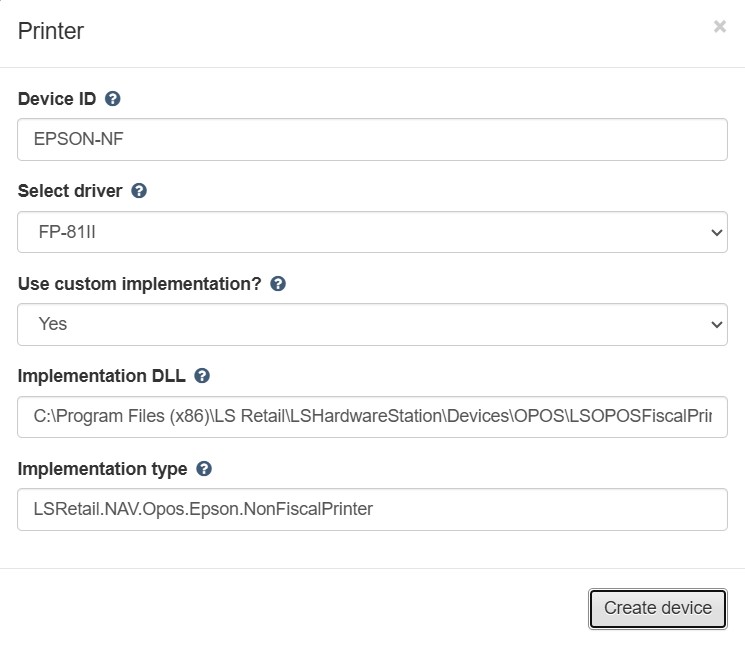
Nel campo “Implementation DLL” inserire la seguente stringa:
C:\Program Files (x86)\LS Retail\LSHardwareStation\Devices\OPOS\LSOPOSFiscalPrinter.dll
Nel campo “Implementation Type” inserire la seguente stringa:
LSRetail.NAV.Opos.Epson.NonFiscalPrinter
Premere poi “Create device”.
Selezionare nuovamente poi “Printers” ed “EPSON-NF” per riaprire la configurazione appena inserita.
Premere “Load” e verificare che non siano presenti errori; nel caso di errori riavviare il servizio LS Hardware Station e
riprovare.
Creazione display di cortesia
Per aggiungere o modificare la configurazione di un line display, selezionare la tipologia “Line Displays” e premere “Create Line Display”.
Inserire i parametri come specificato nel seguente screenshot:
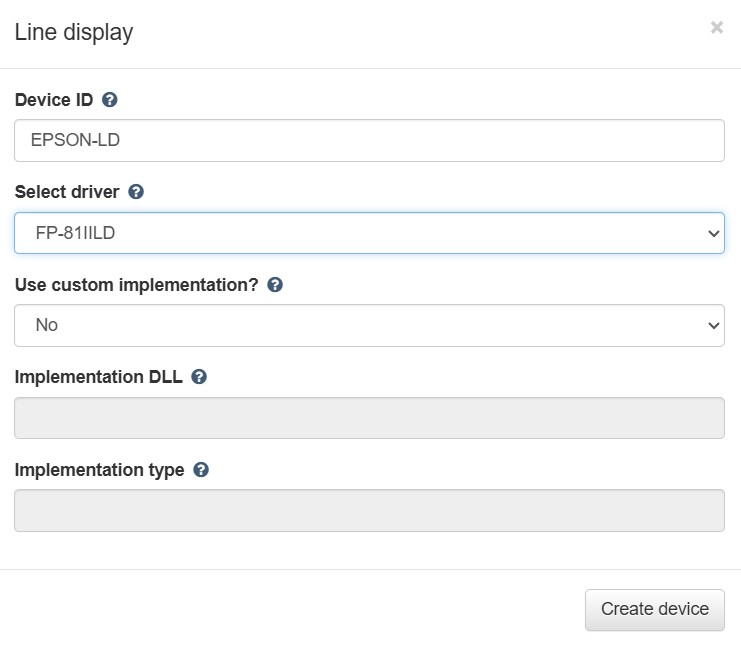
Premere poi “Create device”.
Selezionare nuovamente “Line Displays” ed “EPSON-LD” per riaprire la configurazione appena inserita.
Premere “Load” e verificare che non siano presenti errori; nel caso di errori riavviare il servizio LS Hardware Station e
riprovare.
Creazione cassetto fiscale
Per aggiungere o modificare la configurazione di un line display, selezionare la tipologia “Cash Drawer” e premere “Create Drawer”. Inserire i parametri come specificato nel seguente screenshot:
Premere poi “Create device”. Selezionare nuovamente “Cash Drawer” ed “EPSON-CD” per riaprire la configurazione appena inserita. Premere “Load” e verificare che non siano presenti errori; nel caso di errori riavviare il servizio LS Hardware Station e riprovare.
Creazione serial device
Per aggiungere o modificare la configurazione di una stampante fiscale, selezionare la tipologia “Serial Device” e premere “Create Serial Device”.
Inserire i parametri come specificato nel seguente screenshot:
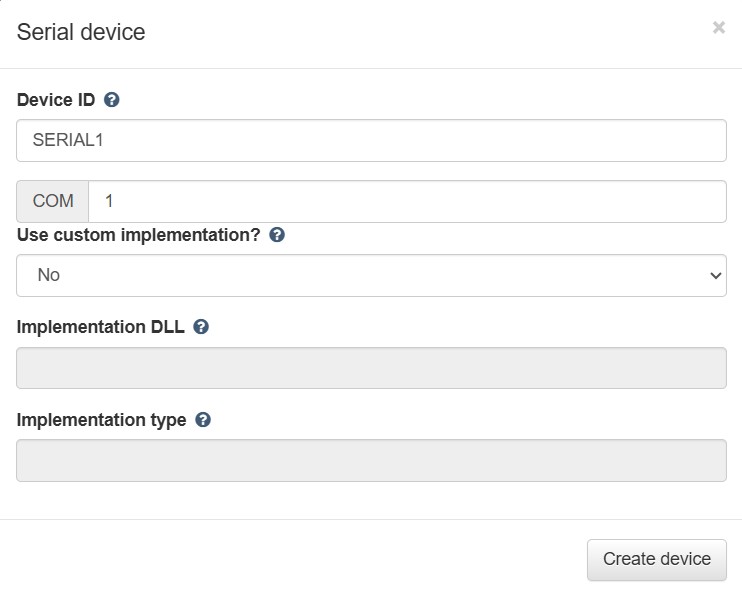
Premere poi “Create device”.
Selezionare nuovamente “Serial Devices” ed “SERIAL1” per riaprire la configurazione appena inserita.
Premere “Load” e verificare che non siano presenti errori; nel caso di errori riavviare il servizio LS Hardware Station e
riprovare.
Riavvio servizio Hardware Station
Una volta terminata la configurazione dei dispositivi, riavviare il servizio “LS Hardware Station”.
Functionality Profile
Functionality Profile
All’interno della scheda del setup del functionality profile, sono stati aggiunte alcune sezioni ed alcuni campi di setup.
Setup aggiuntivi
Stampa
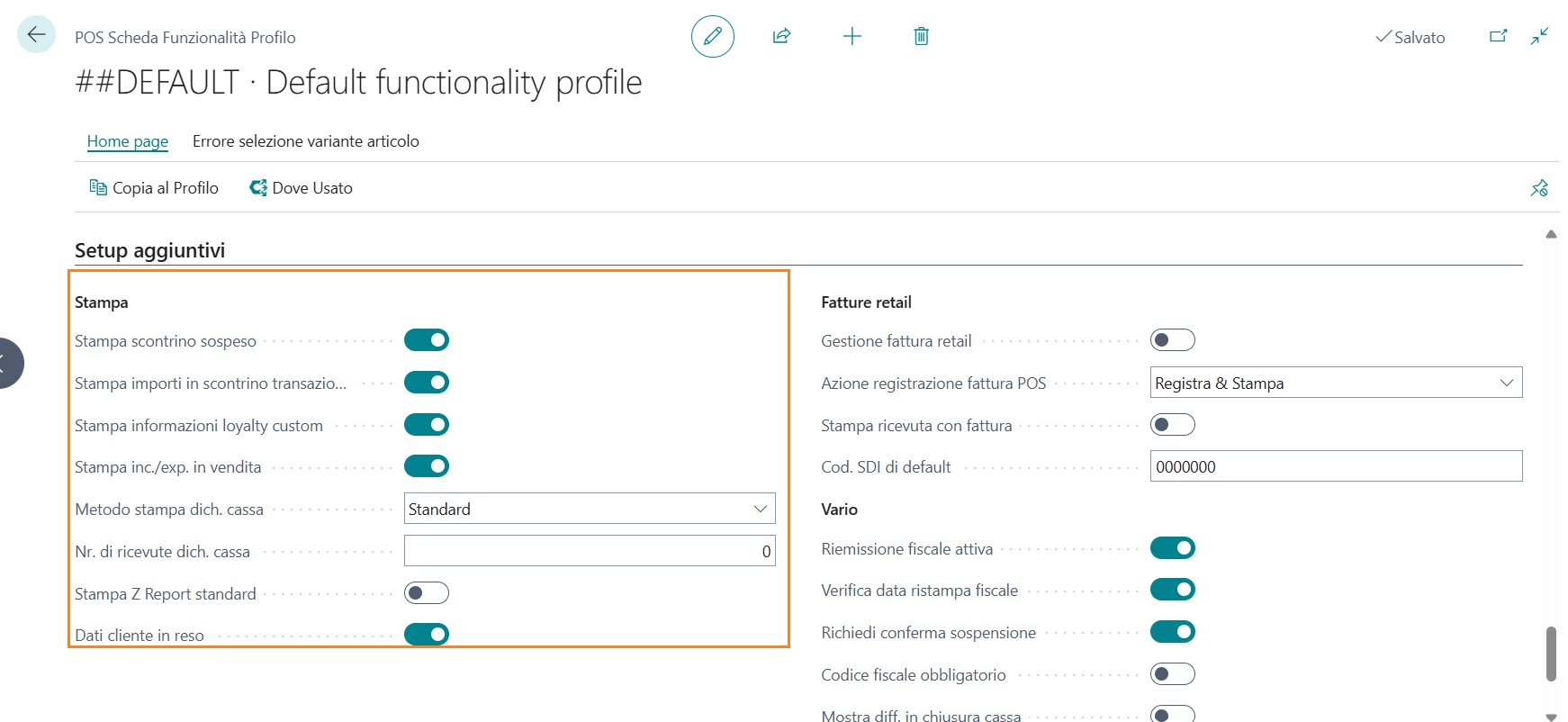
I setup presenti nella sezione “Stampa”, pilotano alcune funzionalità aggiuntive rispetto allo standard di LS Central.
- “Stampa scontrino sospeso”: se attivo, al momento in cui l’utente esegue la sospensione di una transaizone di vendita sul POS, LS Central stampa un documento gestionale che riporta alcune informazioni della transazione sospesa; se disattivo, non viene stampato nulla.
- “Stampa importi in scontrino transaione sospesa”: se attivo, nel documento gestionale stampato a partire da una transazione sospesa, viene stampato il totale della transazione; se disattivo, non vengono stampati importi relativi alla transazione sospesa.
- “Stampa informazioni loyalty custom”: se attivo, vengono stampate alcune informazioni legate alla member card ed al member legato alla transazione di vendita. Tali informazioni in includo il numero di card, gli eventuali punti utilizzati e/o accumulati ed infine il saldo punti.
- “Stampa inc./exp. in vendita”: se attivo, abilita la stampa di righe di transazioni di vendita di tipo income/expense. Tale setup deve necessariamente essere attivo nel caso in cui si decida che la vendita di giftcard (o più in generale di buoni) debba avvenire tramite income/expense account e non tramite articoli.
- “Metodo stampa dich. cassa”: il campo può assumere due distinti valori
- Standard: vengono stampati tanti documenti gestionali di chiusura cassa quanti ne sono previsti dallo standard di LS Central
- Custom: è possibile definire nel campo “Nr. di ricevute dich. cassa” il numero di documenti gestionali di chiusura cassa che devono essere stampati
- “Stampa Z Report standard”: se attivo, oltre allo Z Report fiscale emesso dal registratore telematico, viene anche stampato lo Z Report con il layout previsto da LS Central
- “Dati cliente in reso”: se attivo, nel documento commerciale di reso, vengono stampati degli appositi spazi bianchi in cui è possibile inserire: * Nome e cognome del cliente * Firma del cliente * Firma dello staff che ha effettuato il reso
Fatture retail
I setup presenti nella sezione “Fatture retail” sono legati alla possibilità di creare fatture e note credito di vendita a partire dalla registrazione di una transazione di vendita sul POS.L’app consente comunque la creazione di una fattura o nota credito di vendita a partire dalla scheda di una transazione direttamente da Business Central.
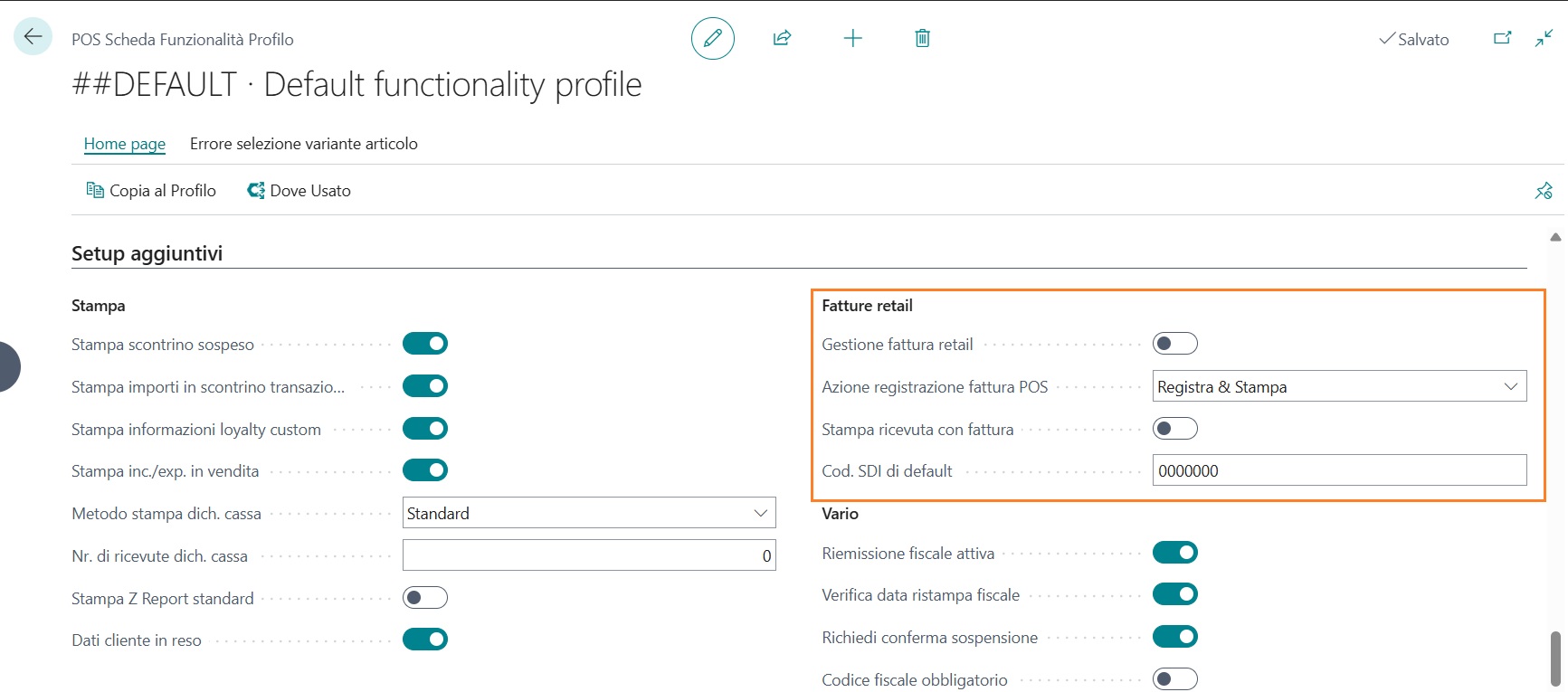
- “Gestione fattura retail”: se abilitato, è possibil creare fatture o note credito di vendita direttamente dal POS
- “Azione registrazione fattura POS”: il campo può assumere tre distinti valori:
- “Registra & Stampa”: a seguito della registrazione di una fattura o nota credito di vendita, viene eseguita la stampa del documento
- “Registra & E-Mail”: a seguito della registrazione di una fattura o nota credito di vendita, viene eseguito l’invio via mail del documento
- “Registra”: viene eseguita solamente la registrazione della fattura o della nota credito di vendita “Stampa ricevuta con fattura”: se attivo, nel caso di registrazione di una fattura o di una nota credito dal POS, a partire da una transazione di vendita, viene stampato anche il documento commerciale di vendita o reso dal registratore telematico; in caso contrario viene solamente effettuata la registrazione della fattura o nota credito di vendita. “Cod. SDI di default”: in fase di creazione di un nuovo cliente da POS, se il campo di setup è valorizzato, viene proposto come codice SDI di default per l’anagrafica cliente
Vario
I setup presenti nella sezione “Vario” non sono legati a macro processi del sistema ma piuttosto a micro funzionalità e utilizzabilità del sistema.
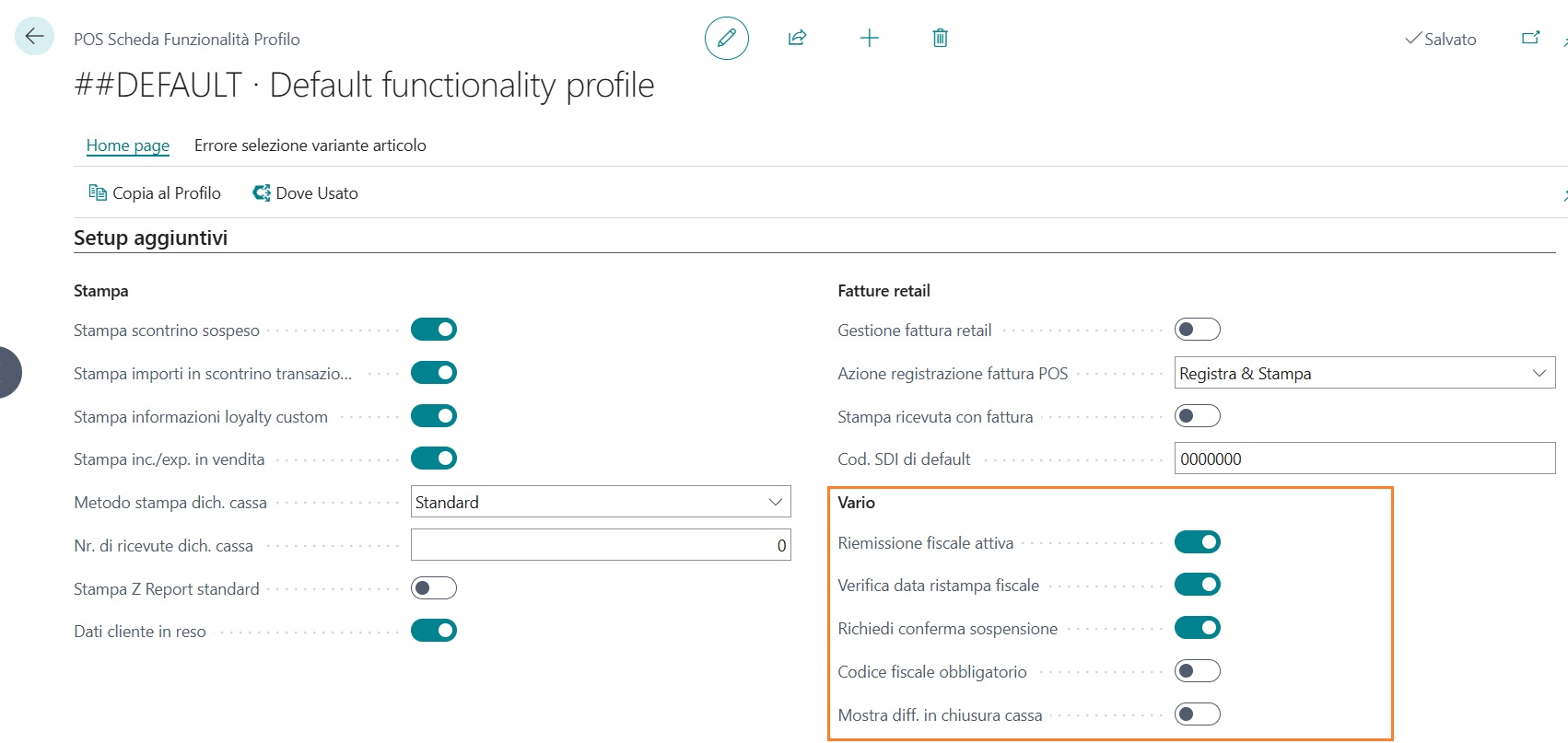
“Riemissione fiscale attiva”: se attivo, è possibile riemettere fiscalmente una transazione di vendita già registrata
“Verifica data ristampa fiscale”: se attivo, è consentita la riemissione fiscale di una transazione di vendita registrata solo se della stessa giornata
“Richiedi conferma sospensione”: se attivo, al momento della sospensione di una transaizone in vendita, viene chiesta all’utente
“Codice fiscale obbligatorio”: se attivo, alla creazione di un nuovo cliente da POS, sarà obbligatorio l’inserimento del codice fiscale del cliente
“Mostra diff. in chiusura cassa”: se attivo, nella schermata di chiusura di cassa, sarà possibile mostrare l’eventual e differenza tra l’importo calcolato da LS Central e l’importo contato dallo staff
POS Command
POS Command
Ai fini dell’utilizzo completo dell’app, è necessario eseguire la registrazione di alcuni comandi esterni POS.
Dalla lista “POS Comandi Esterni”, eseguire la funzione “Registro”:
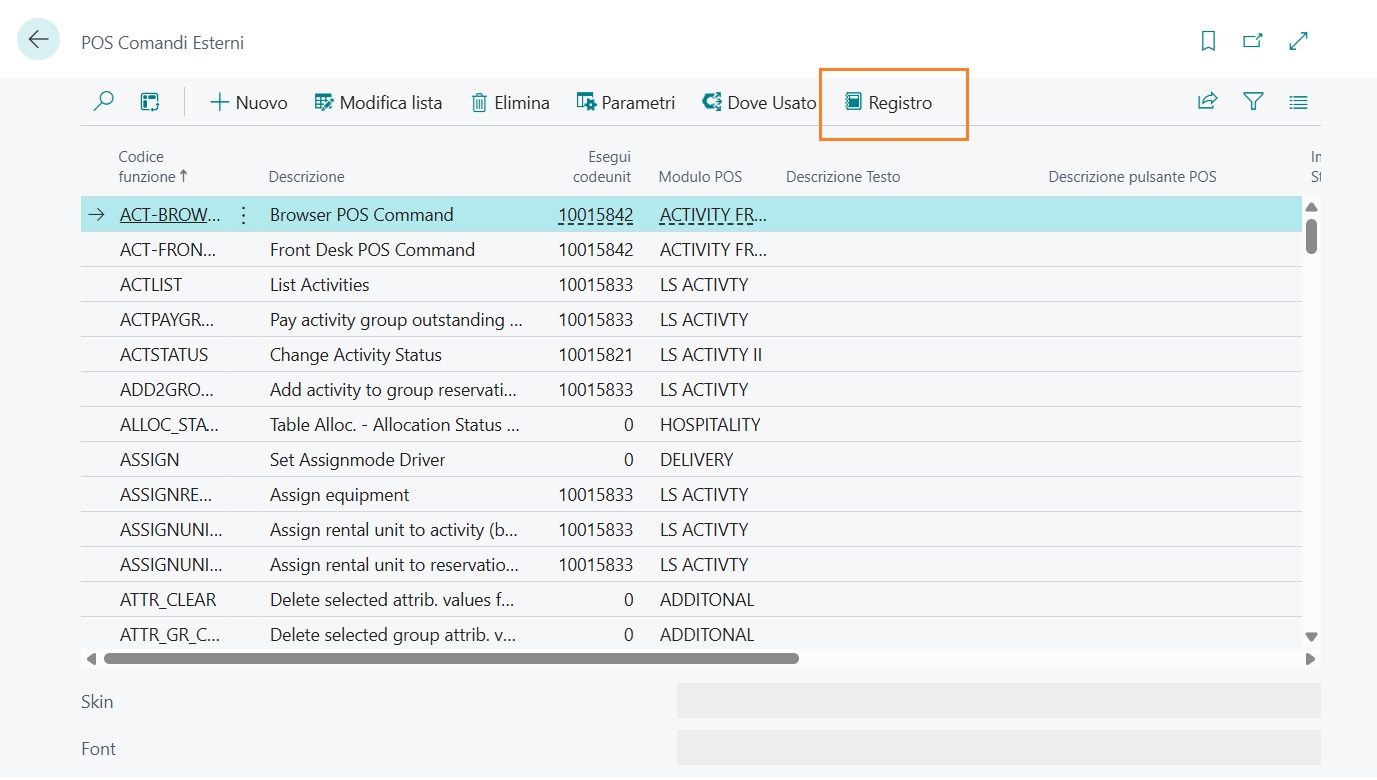
Registrare le seguenti codeunit:
- 18091484 “EOS077 Customer Command”
- 18091488 “EOS077 Expense POS Command”
- 18091489 “EOS077 External POS Command”
- 18091499 “EOS077 Invoice Mgmt.Command”
- 18091515 “EOS077 POS Lottery Management”
Al termine della registrazione, dovranno essere presenti nella lista tutti i comandi esterni legati alle codeunit elencate.
Setup Retail
Setup Retail
All’interno del setup retail di LS Central, sono stati aggiunte alcune sezioni ed alcuni campi di setup.
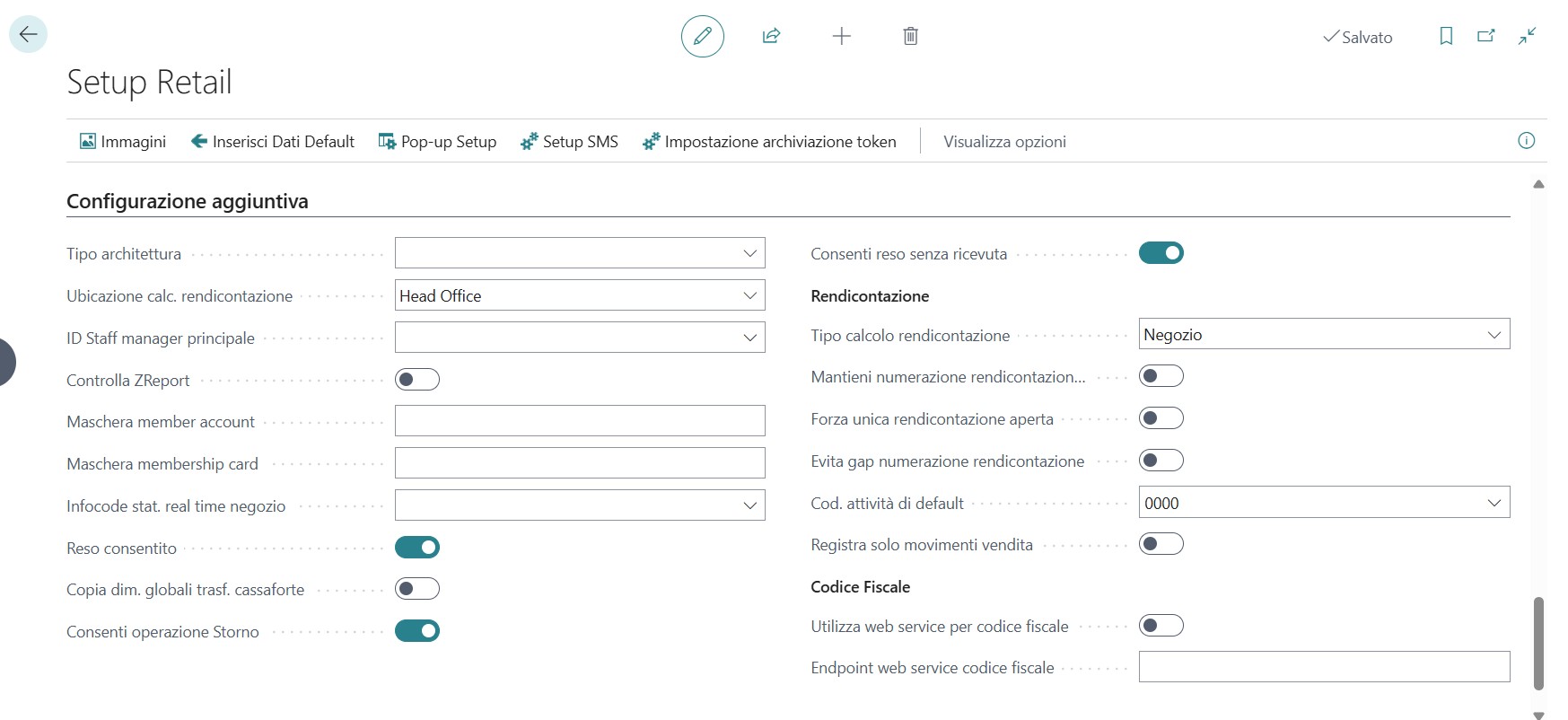
- “Tipo architettura”: il campo può assumere due distinti valori:
- Offline: caso in cui l’architettura sia ibrida oppure OnPrem ed i negozi abbiano una propria istanza di Business Central diversa da quella dell’head office
Online: caso in cui tutto il sistema sia in SaaS (sia negozi che head office)
Il campo pilota la gestione delle fatture e note credito retail e dove queste vengono create e registrate. “Ubicazione calc. rendicontazione”: il campo può assumere due distinti valori: * “Head Office”: caso in cui si vuole che il calcolo della rendicontazione di negozio avvenga in head office * “Negozio”: caso in cui si vuole che il calcolo della rendicontazione di negozio avvega direttamente in negozio e che poi questa venga replicata verso head office per la registrazione
- “ID Staff manager principale”: nella procedura di creazione guidata di un’anagrafica negozio, indica qual è lo staff ID da considerare come manager del negozio e quindi da ricopiare dal negozio template
- “Controlla Z Report”: se attivo, durante l’esecuzione del calcolo della rendicontazione, il sistema verifica che tutte le transazioni da includere nella rendicontazione siano state incluse in uno Z Report; nel caso ci siano transazioni non incluse in uno Z Report, il calcolo della rendicontazione si interrompe con uno specifico errore.
- “Maschera member account” & “Maschera member card”: i due campi identificano le eventuali “maschere” di caratteri necessarie al fine di poter riconoscere un member nel POS tramite la propria member card o il proprio numero member direttamente nelo spazio dedicato alla lettura ed inserimento dei barcode o dei codici articolo
- “Infocode stat. real time negozio”: ……
- “Reso consentito”: se attivo, è consentita l’operazione di reso dal POS e quindi l’emissione di un documento commerciale per reso; in caso contrario l’unica operazione consentita dal POS è l’annullamento e quindi l’emissione d un documento commerciale per annullo
- “Copia dim. globali trasf. cassaforte”: nella creazione di un trasferimento cassaforte, vengono riportate le dimensioni globali 1 e 2 del negozio oggetto del trasferimento
- “Consenti operazione Storno”: consente l’inserimento e la gestione, tramite POS, di righe di transazione a valore e quantità negativa. Se disabilitata, il sistema impone l’inserimento obbligatorio dei dati identificativi del documento commerciale originario oggetto di reso o annullo, quali numero documento, data di emissione e seriale del registratore telematico emittente.
- “Consenti reso senza ricevuta”: consente di effettuare il reso senza che l’operazione parta da una transazione registrata. Il sistema chiederà l’inserimento manuale del numero di documento commerciale, la data ed il seriale del registratore telematico della transazione oggetto del reso; tutti i dati sono presenti nel documento commerciale cartaceo oggetto del reso.
La sezione “Rendicontazione” contiene alcuni setup relativi al calcolo ed alla registrazione delle rendicontazioni giornaliere di negozio. “Tipo calcolo rendicontazione”: il campo può assumere due distinti valori:
Negozio: la rendicontazione può essere calcolata solamente localmente in un negozio. L’opzione può essere utilizzata solamente nel caso in cui i negozi abbiano architettura OnPrem; in tal caso la rendicontazione deve essere poi replicata verso head office per le successive operazioni.
Head Office: la rendicontazione può essere calcolata solamente in head office.
“Mantieni numerazione rendicontazione in registrazione”: la numerazione di una rendicontazione registrata non viene ricalcolata al momento della registrazione in quanto viene mantenuta la numerazione della rendicontazione aperta.
“Forza unica rendicontazione aperta”: il sistema non permette la creazione di una nuova rendicontazione nel caso ne esista già una aperta e non completamente registrata. Il setup è valido solamente nel caso in cui la rendicontazione viene calcolata localemnte in negozio.
“Evita gap numerazione rendicontazione”: il sistema non consente l’eliminazione di rendicontazioni aperte per evitare la creazione di rendicontazioni registrate vuote.
“Cod. attività di default”: indica il codice attività che il sistema deve utilizzare durante la registrazione di una rendicontazione.
“Registra solo movimenti vendita”: consente la sola registrazione dei movimenti contabili articoli a partire da una rendicontazione
La sezione “Codice Fiscale” contiene alcuni setup necessari nel caso in cui si voglia utilizzare un servizio esterno (web service) ai fini della validazione del codice fiscale durante la creazione di un contatto member.
- “Utilizza web service per codice fiscale”: attiva la possibilità di utilizzare un servizio esterno per la convalida ed eventualmente il calcolo di alcune informazioni a partire dal codice fiscale. Nel caso non sia attivo, le informazioni (età, sesso e leuogo di nascita) vengono calcolate autonomamente dal sistema.
- “Endpoint web service codice fiscale”: consente di definire l’endpoint del servizio da utilizzare per la convalida del codice fiscale inserito
Negozio
Anagrafica negozio
All’interno della scheda anagrafica del negozio sono state aggiunti alcuni campi che definiscono alcune funzionalità aggiuntive rispetto allo standard.
Fatturazione elettronica
Ai fini della creazione ed registrazione di fatture e note credito di vendita direttamente dal POS, sono necessarie la definizione di almeno due classi documento di vendita che prevedano una causale di default con criterio di registrazione “Documento statistico” e criterio di generazione movimenti articoli “Non scrivere movimenti articolo”.
Tali classi devono poi essere indicate nell’anagrafica del negozio; è quindi possibile definire classi diverse, con umeratori diversi, per ogni singolo negozio.
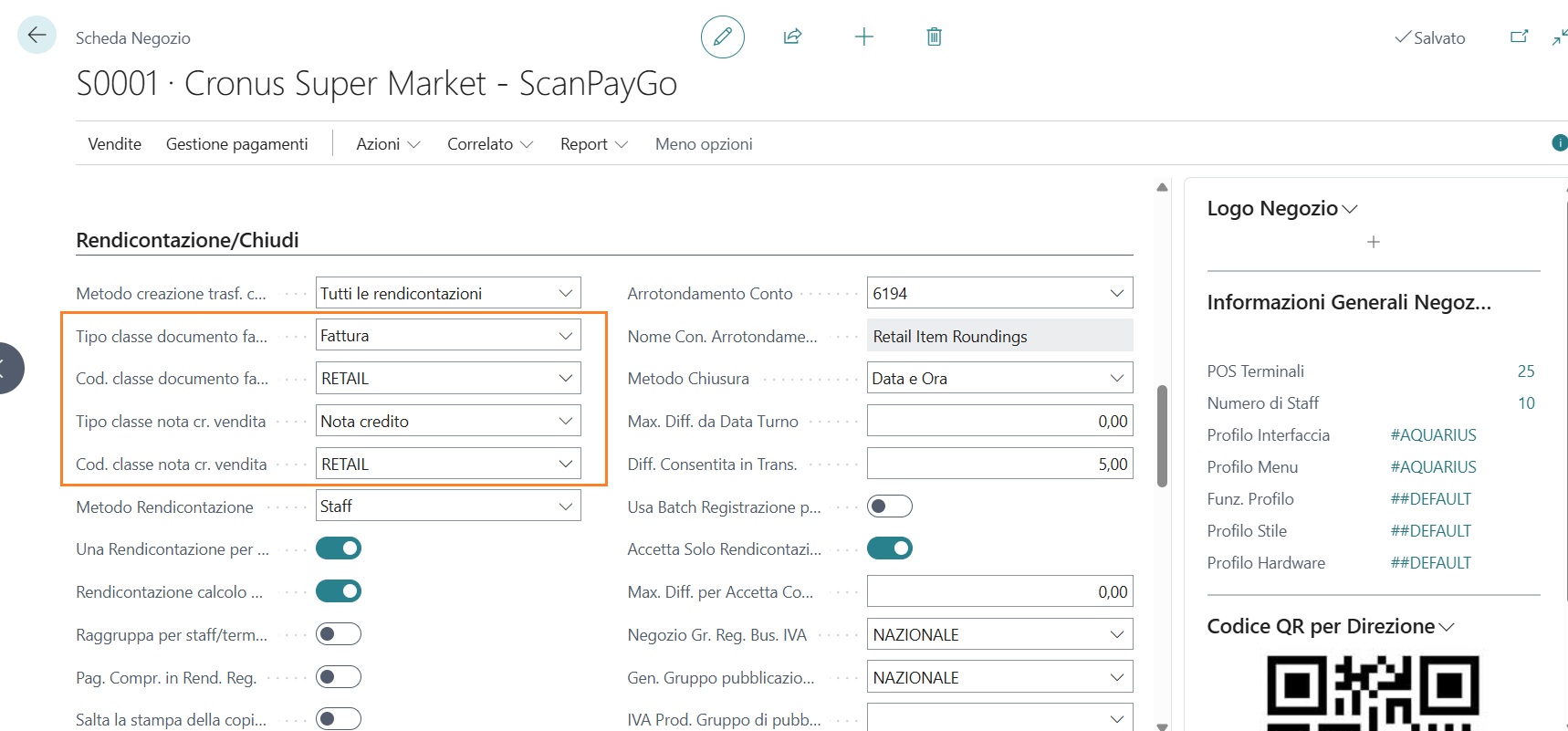
“Tipo classe documento fatture vendita”: indica il tipo di classe documento di vendita da utilizzare per la creazione della fattura di vendita da POS
“Cod. classe documento fatture vendita”: indica il codice della classe documento di vendita da utilizzare per la creazione della fattura di vendita da POS
“Cod. classe nota cr. vendita”: indica il tipo di classe documento di vendita da utilizzare per la creazione della nota credito di vendita da POS
“Cod. classe nota cr. vendita”: indica il codice della classe documento di vendita da utilizzare per la creazione della nota credito di vendita da POS
Setup aggiuntivi
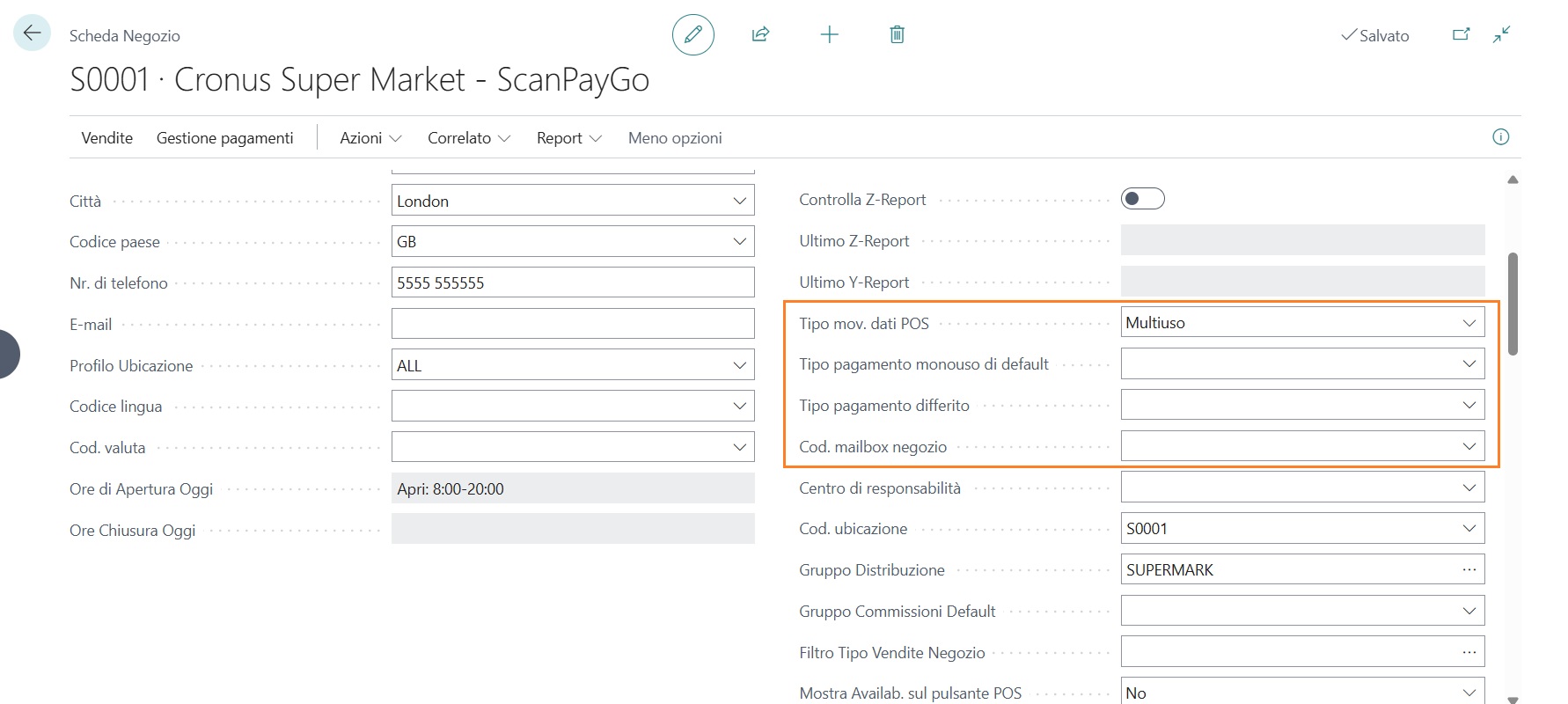
“Tipo mov. dati POS”: indica se il sistema deve gestire l’emissione di “buoni” come “buoni monouso” o “buoni multiuso”
“Tipo pagamento monouso di default”: indica il metodo di pagamento che identifica l’emissione di un buono monouso da POS.
“Tipo pagamento differito”: indica il metodo di pagamento che identifica il pagamento “differito”. Nel caso per un cliente sia previsto il pagamento differito di una vendita, e quindi non direttamente in cassa, la transazione viene chiusa automaticamente con il metodo di pagamento indicato come default nell’anagrafica del negozio.
“Cod. mailbox negozio”: non utilizzato
Classi e causali
Causali
Nel caso in cui si voglia attivare l’emissione di fatture o note credito di vendita da POS, è necessario inserire almeno una causale; la causale andrà poi specificata come default per le classi documento di tipo fattura e di tipo nota credito. Le causali create a tale scopo dovranno necessariamente avere:
- “Criterio di registrazione” = “Documento statistico (non scrivere movimenti contabili)
- “Criterio di generazione movimenti articoli” = “Non scrivere movimenti articolo”
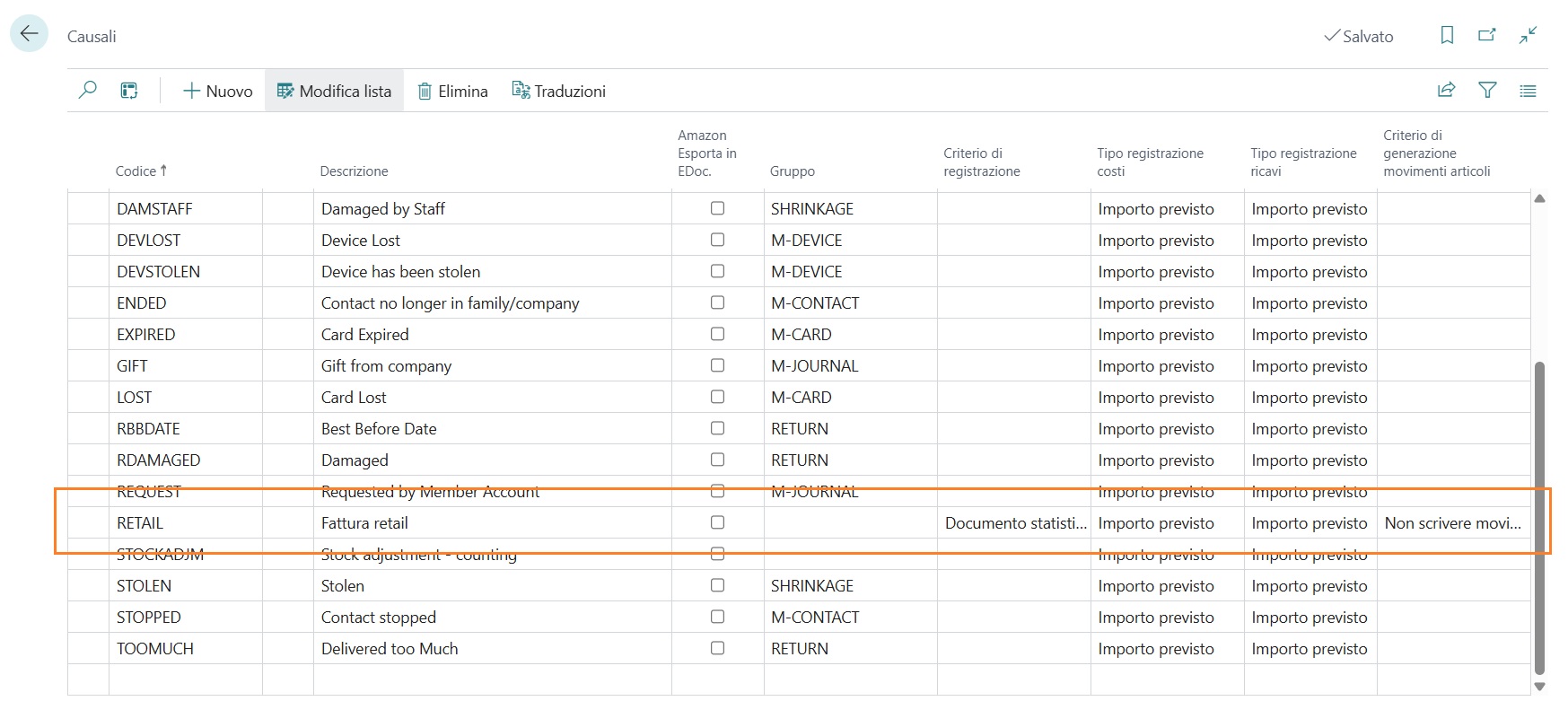
Classi documento vendita
Oltre alla definizione di almeno una causale come descritto al precedente paragrafo, è necessaria la creazione di almeno una classe documento di vendita per i documenti di tipo fattura ed una per i documenti di tipo nota credito.

Il numero di serie documento ed il numero serie registrazione da specificare per ogni classe documento, dovrà necessariamente essere diverso da quello utilizzato per le fatture e note credito di vendita non retail.
Ad ogni classe creata dovrà essere inoltre legata la causale creata in precedenza e definita come causale di default per la classe.
Le due classi andranno poi inserite all’interno di ogni anagrafica negozio nel caso in cui questo debba essere in grado di emettere fatture e note credito di vendita da POS.
Azioni POS
Azioni POS
Per consentire la selezione della tipologia di fattura (immediata o differtita) da emettere da POS oppure in generale la creazione di un documento fattura o nota credito in cassa, è necessaria la definizione di una specifica azione POS.
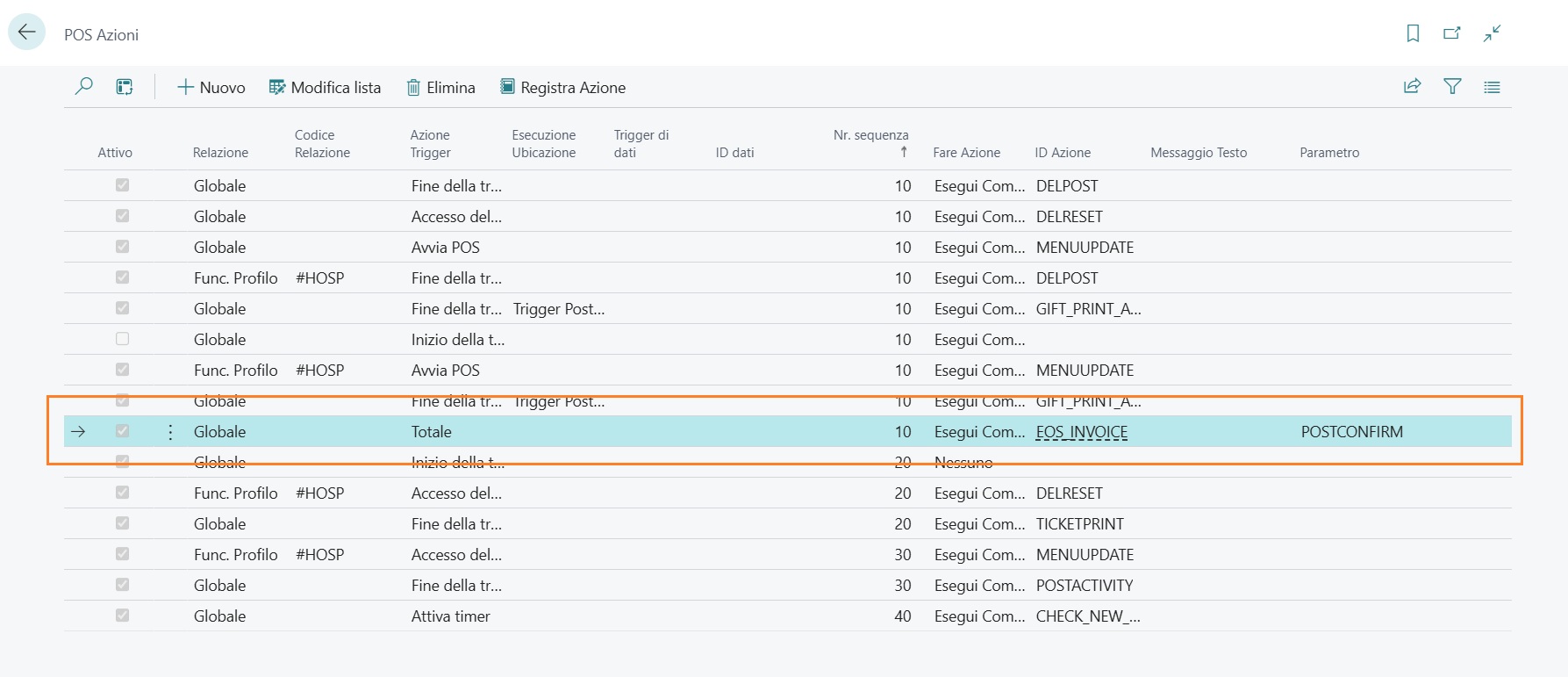
Web Services
Web service
L’app prevede la creazione e l’utilizzo di alcuni web services aggiuntivi rispetto a quelli standard di LS Central.
E’ quindi necessario prima pubblicare tali web services in head office e successivamente creare i setup dei web services v2.0 come previsto da LS Central.
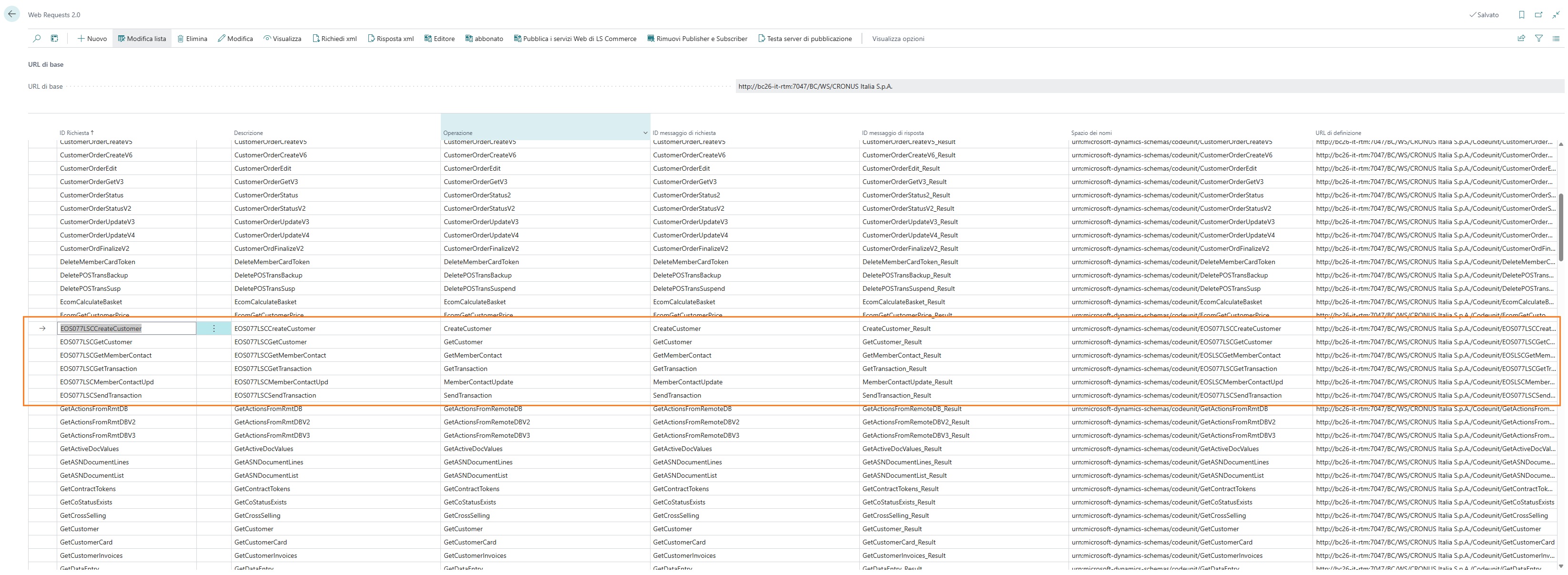
Web Service V2.0
Dopo aver correttamente inserito e pubblicato i web service come indicato al paragrafo precedente, sarà necessaria la registrazione degli stessi web service tra le Web Request 2.0. Accedere quindi al setup dei web services di LS Central.
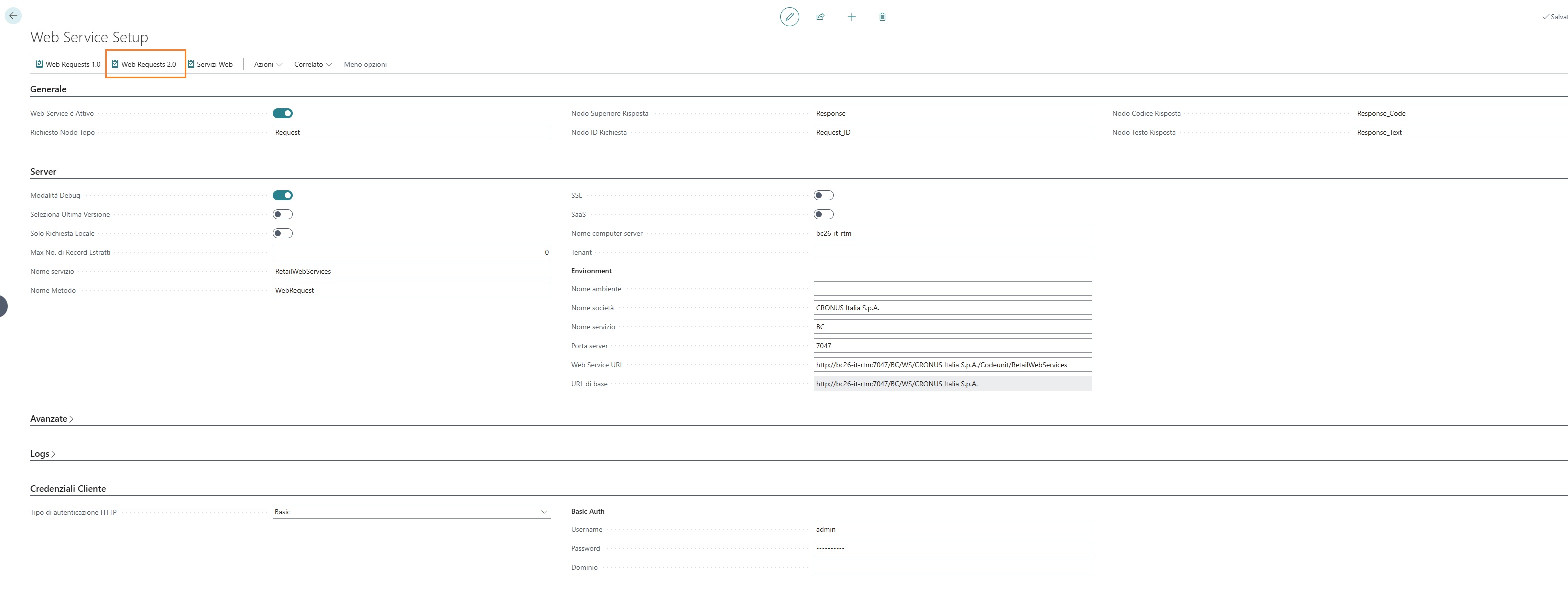
Aprire quindi la lista dei Web Service V2.0 ed inserire un record per ogni web request da attivare.
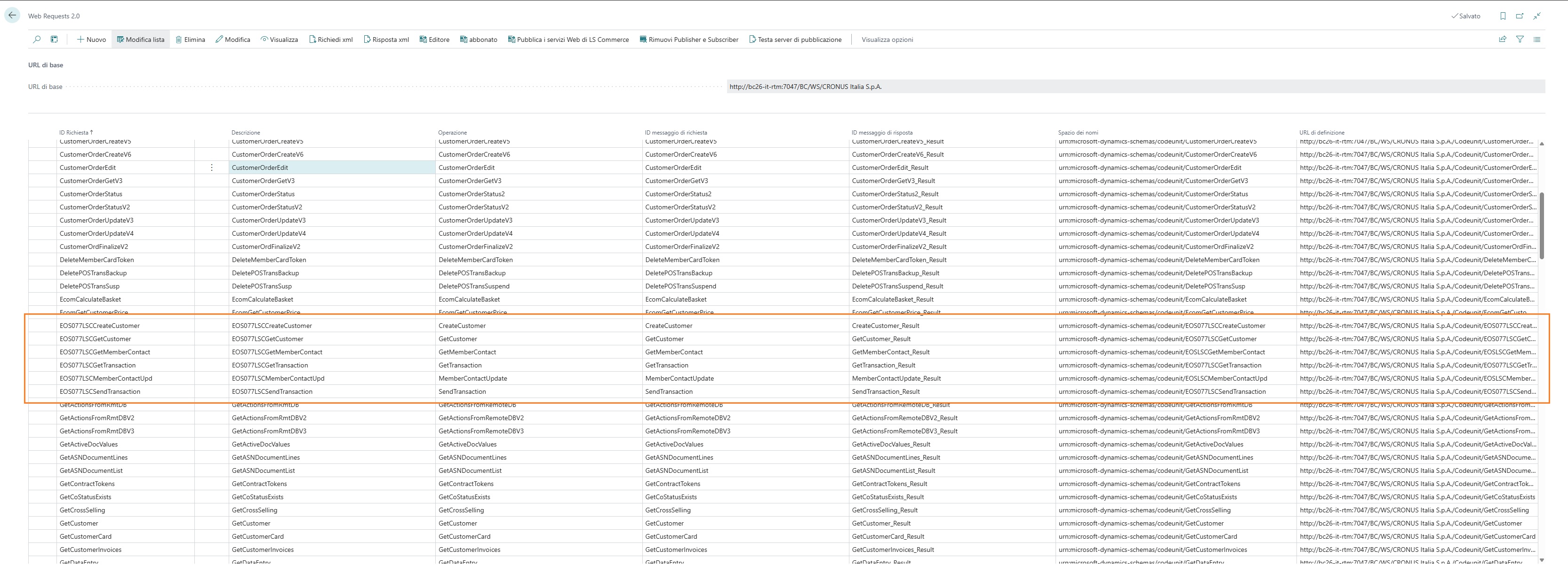
Per ogni record inserito, eseguire l’azione “Richiesta di registrazione”.

Codici comunali
Codici Comunali
Per consentire la corretta valorizzazione della città di nascita a partire dal codice fiscale alla creazione di un member, è necessario importare o comunque compilare la tabella dei codici comunali.
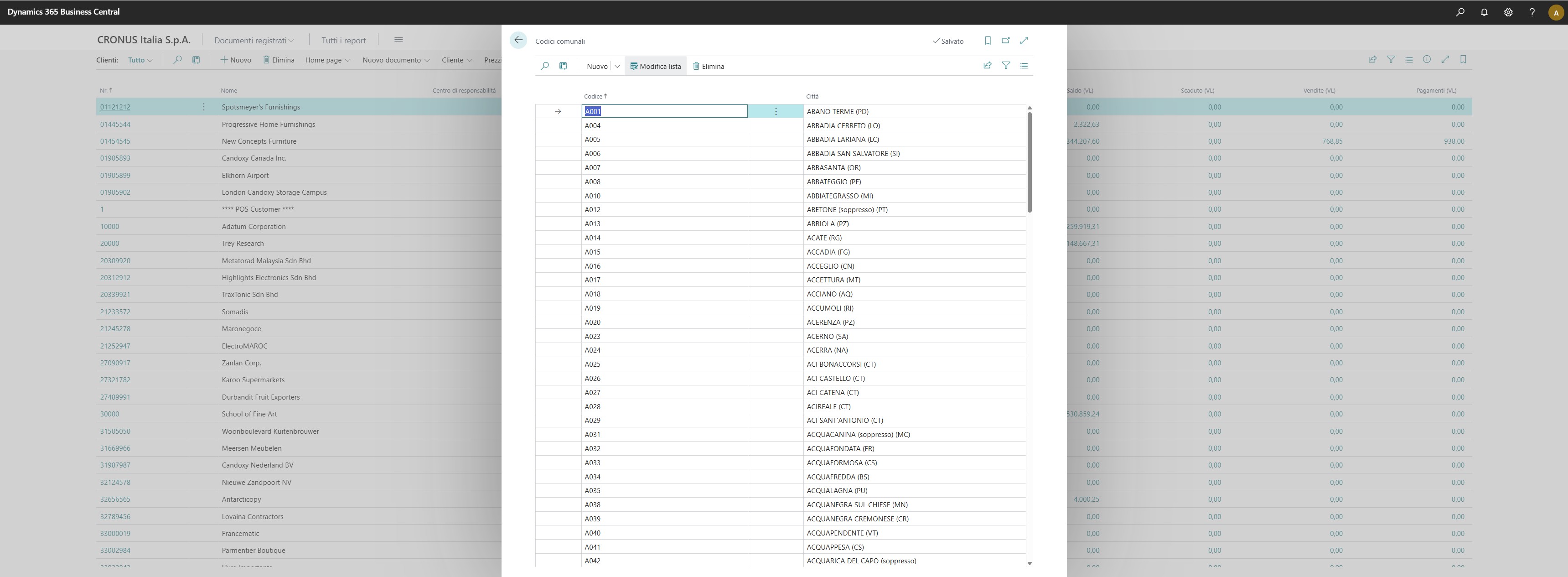
La tabella è composta dai campi:
- Codice -> indica il codice comunale individuabile sul portale dell’agenzia delle entrate
- Città -> indica la città corrispondente al codice comunale inserito nel campo Codice
Import codici comunali
E’ possibile eseguire l’import di un file CSV contenente la lista dei codici comunali tramite la funzione “Importa dati da file”.
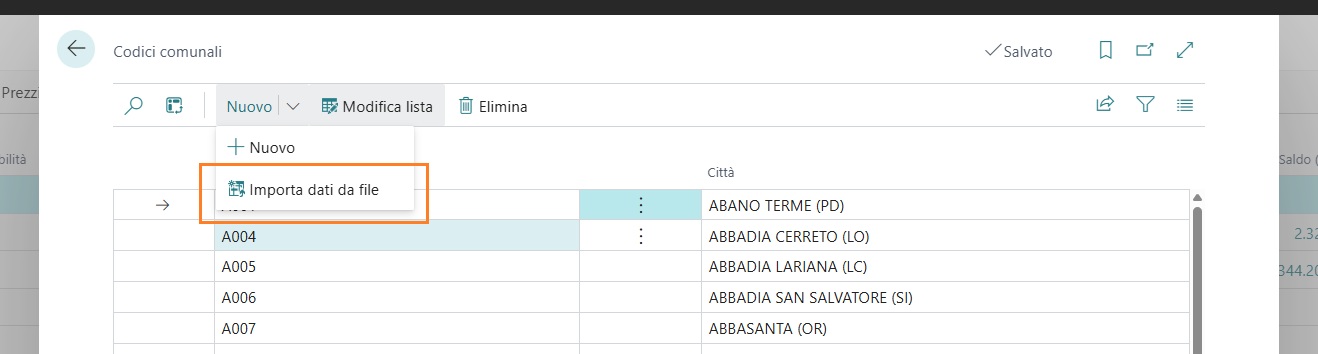
L’esecuzione della funzione, aprirà una nuova pagina dove sarà possibile:
- Selezionare il file CSV da importare
- Indicare il delimitatore di campo (di default ;)
- Indicare se la prima riga presente nel file è un’intestazione e quindi non oggetto di import
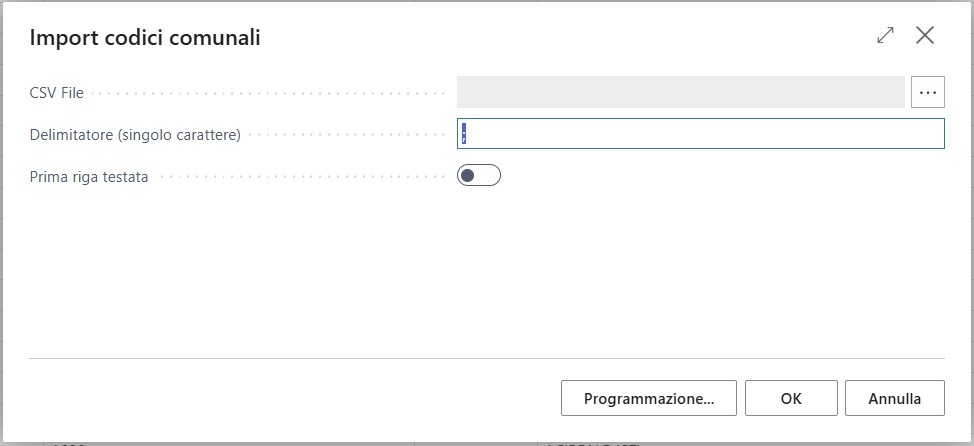
Una volta importato il file, se non presenti errori, il sistema visualizzerà il seguente messaggio di conferma:
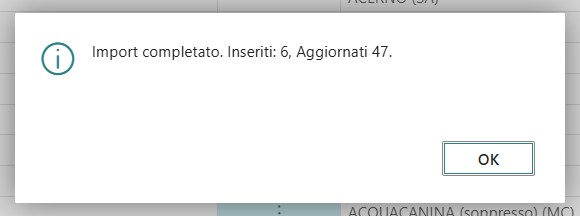
Feedback
Was this page helpful?
Glad to hear it! Please tell us how we can improve.
Sorry to hear that. Please tell us how we can improve.